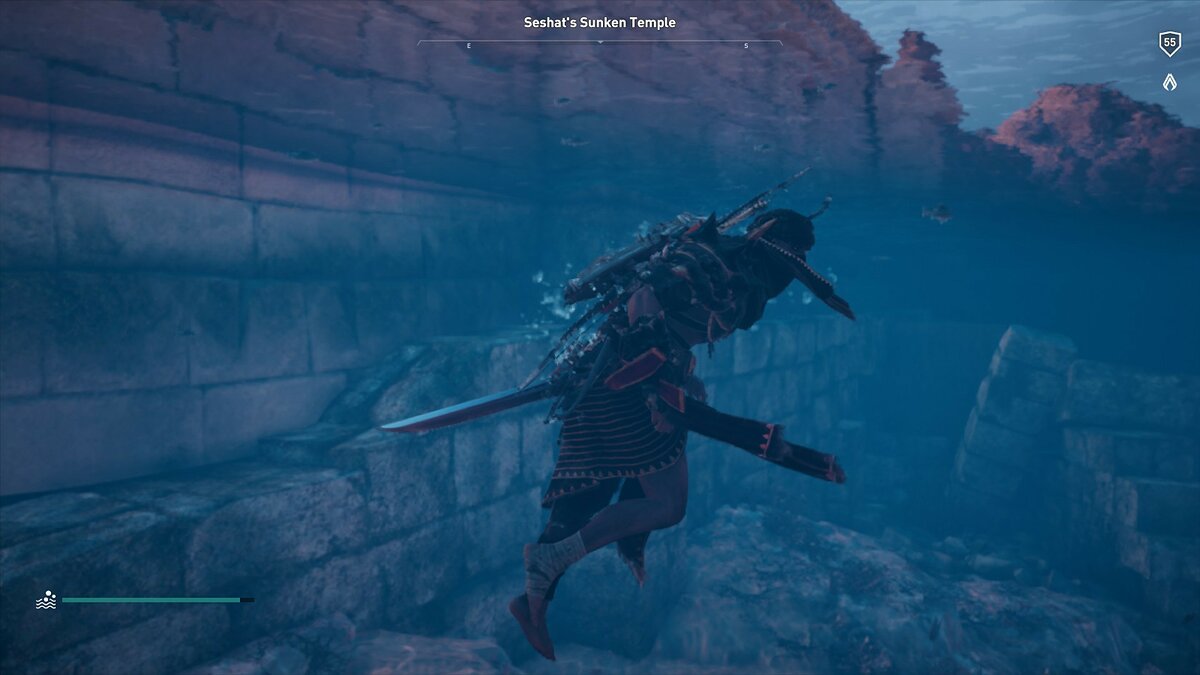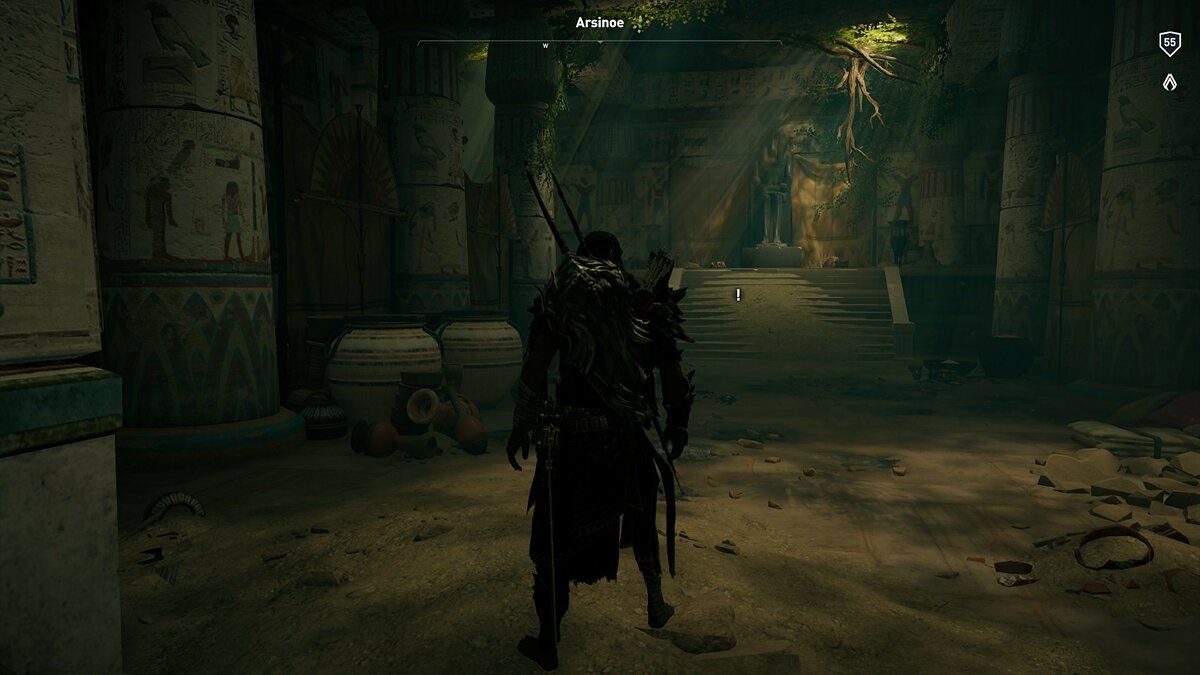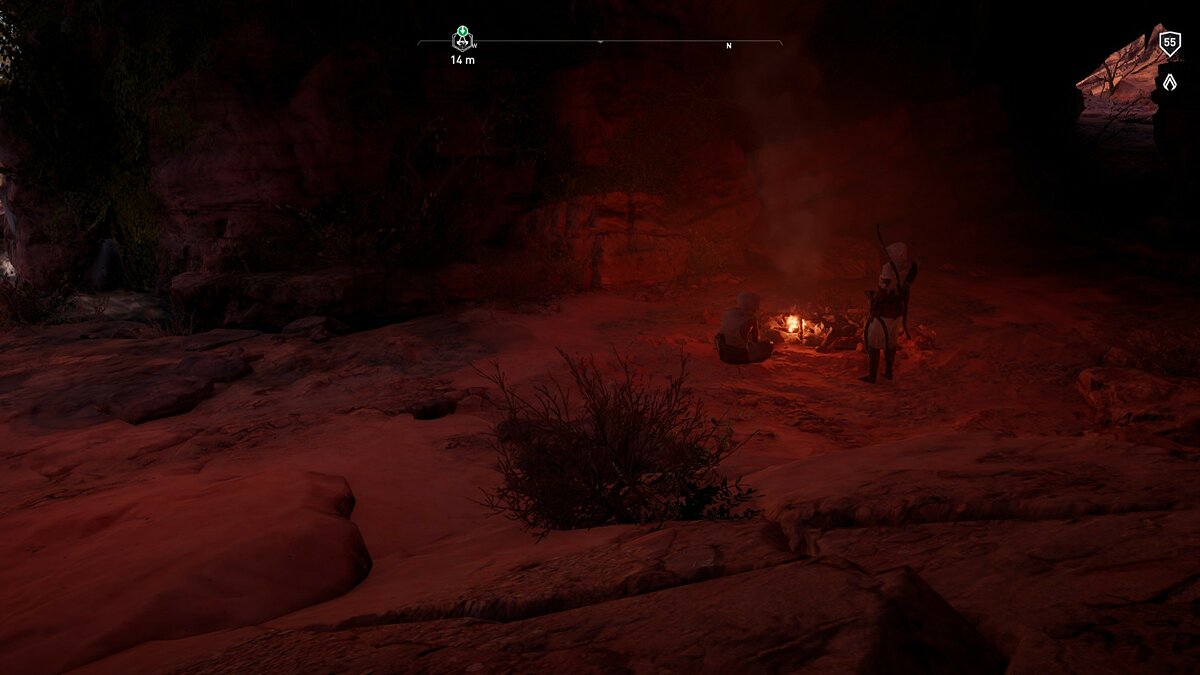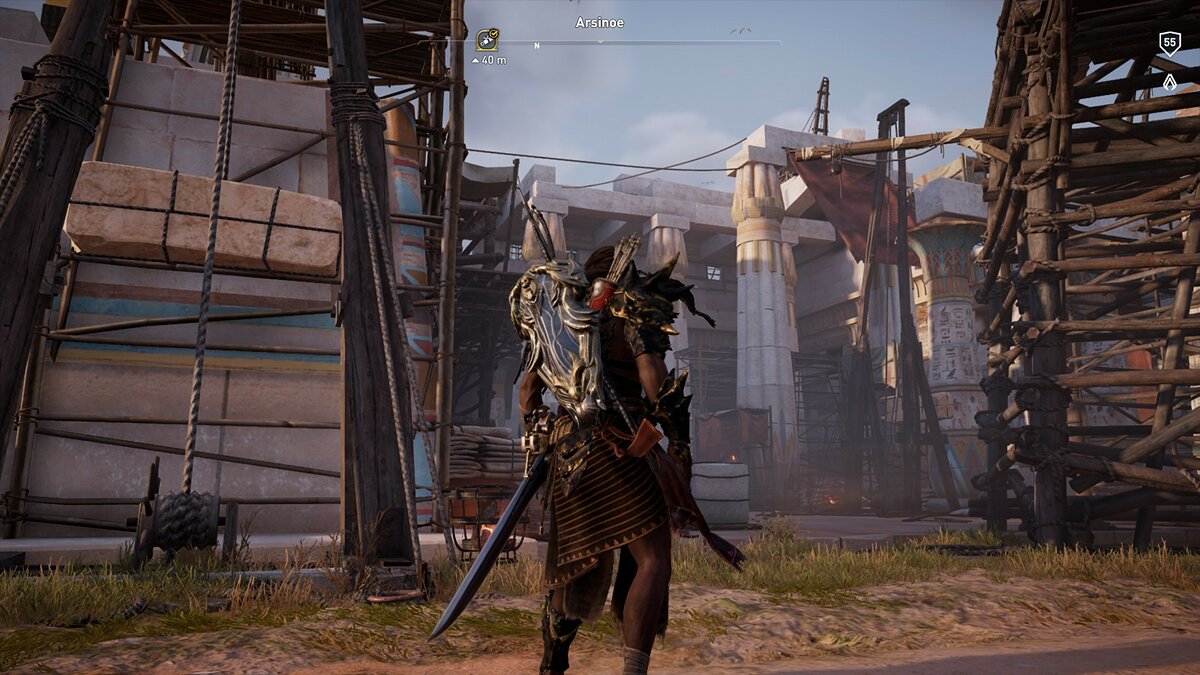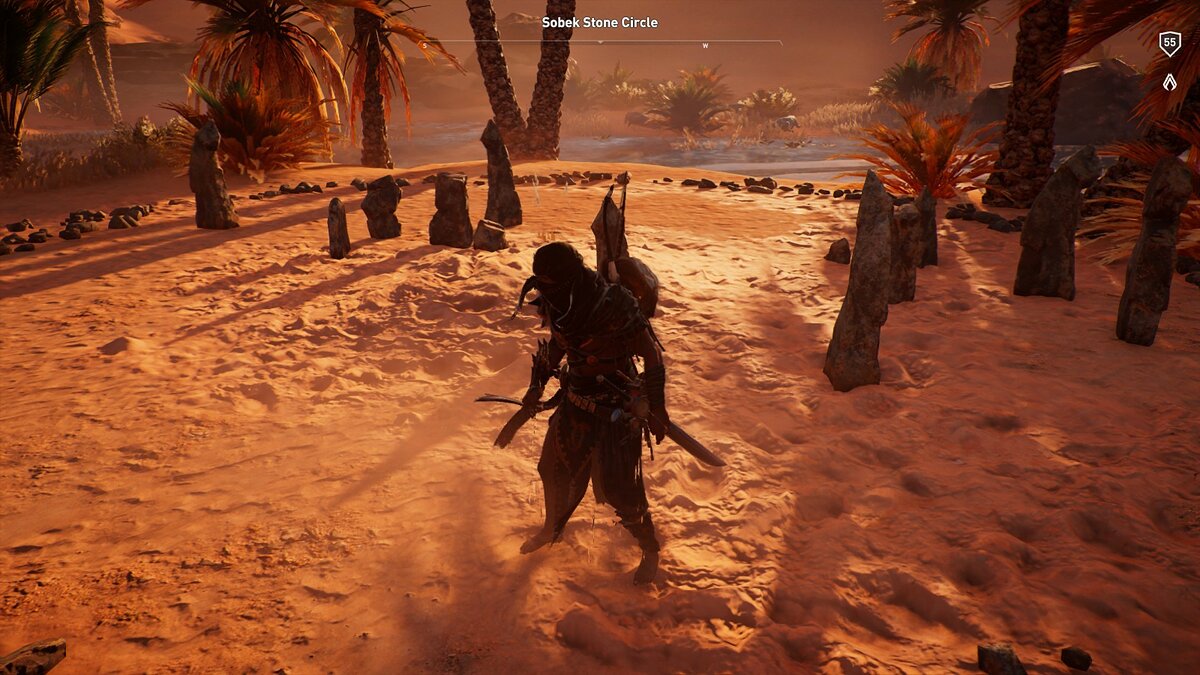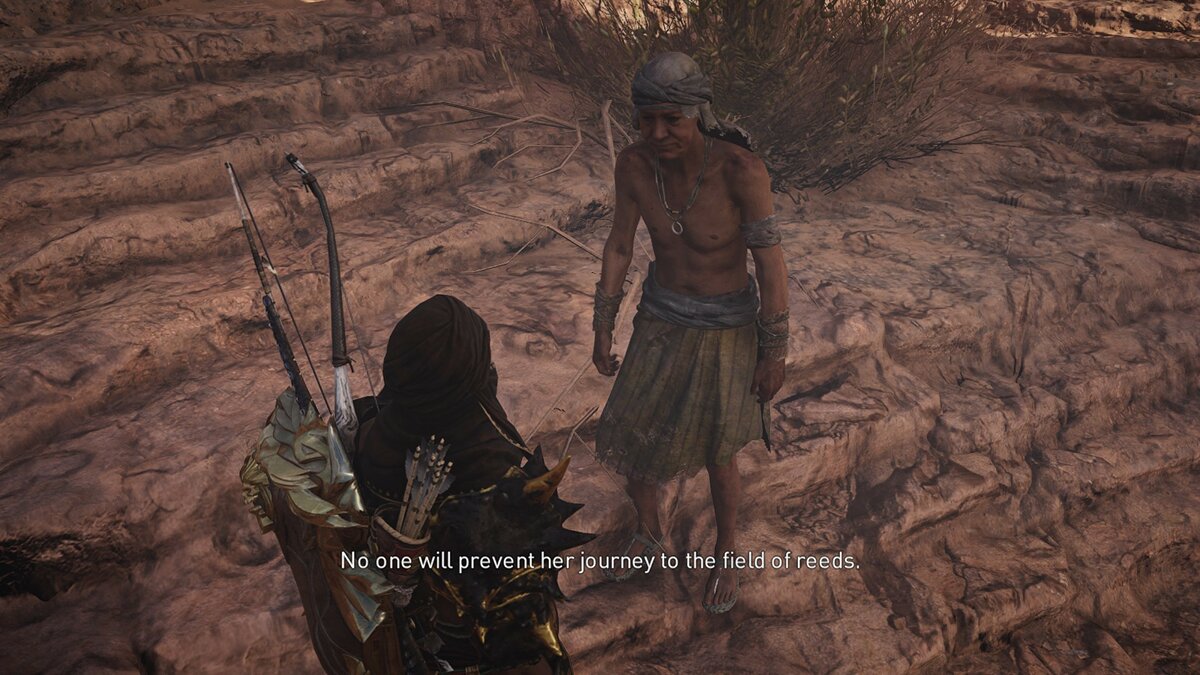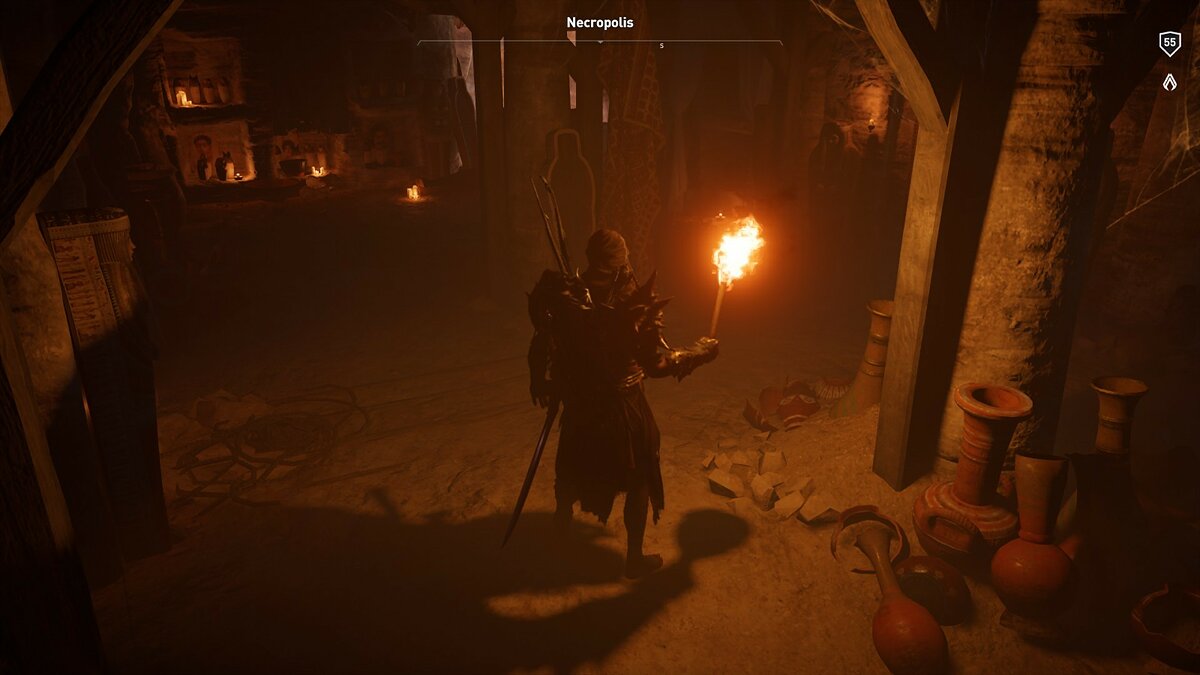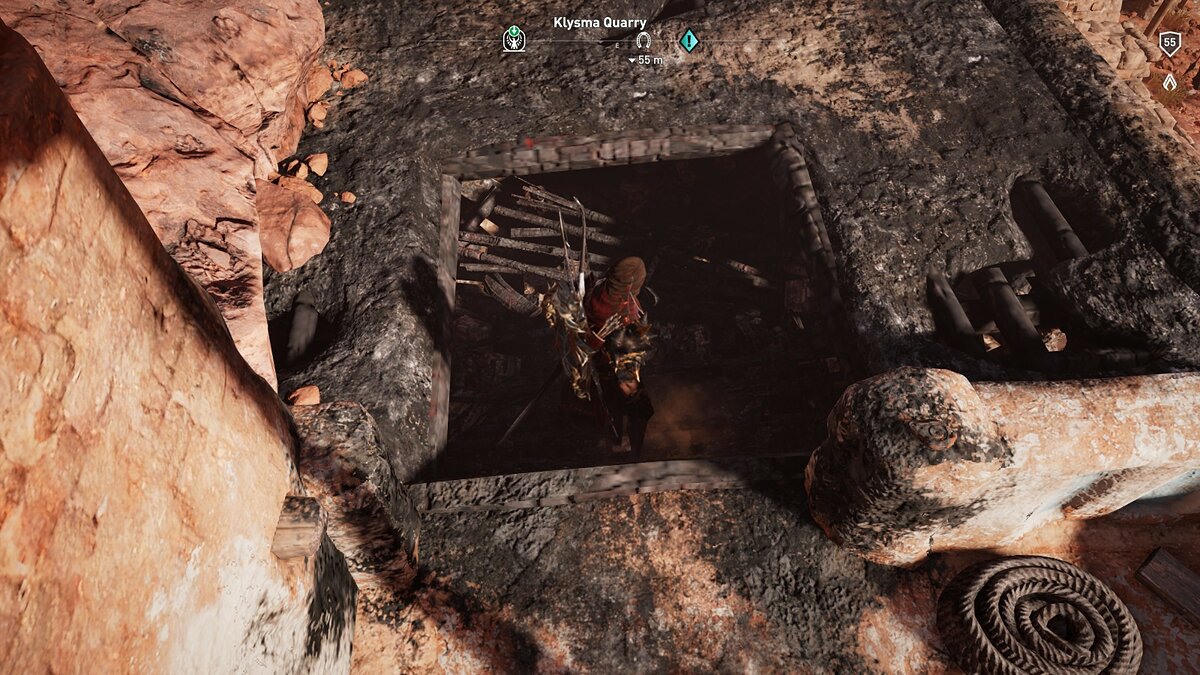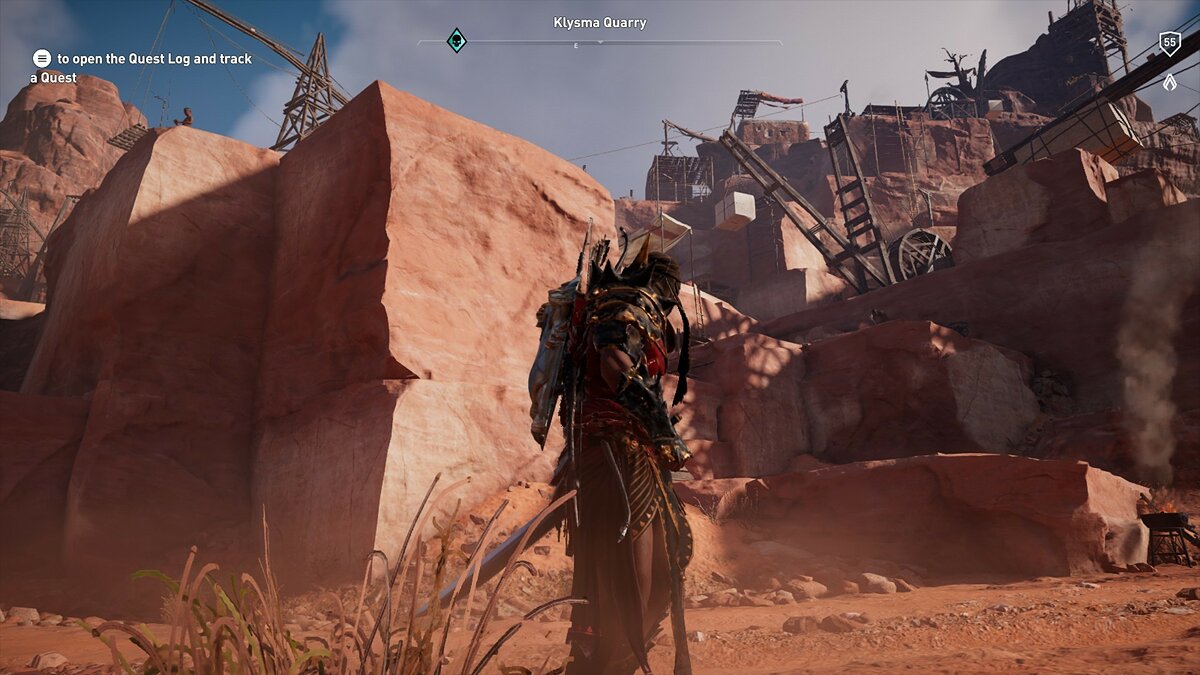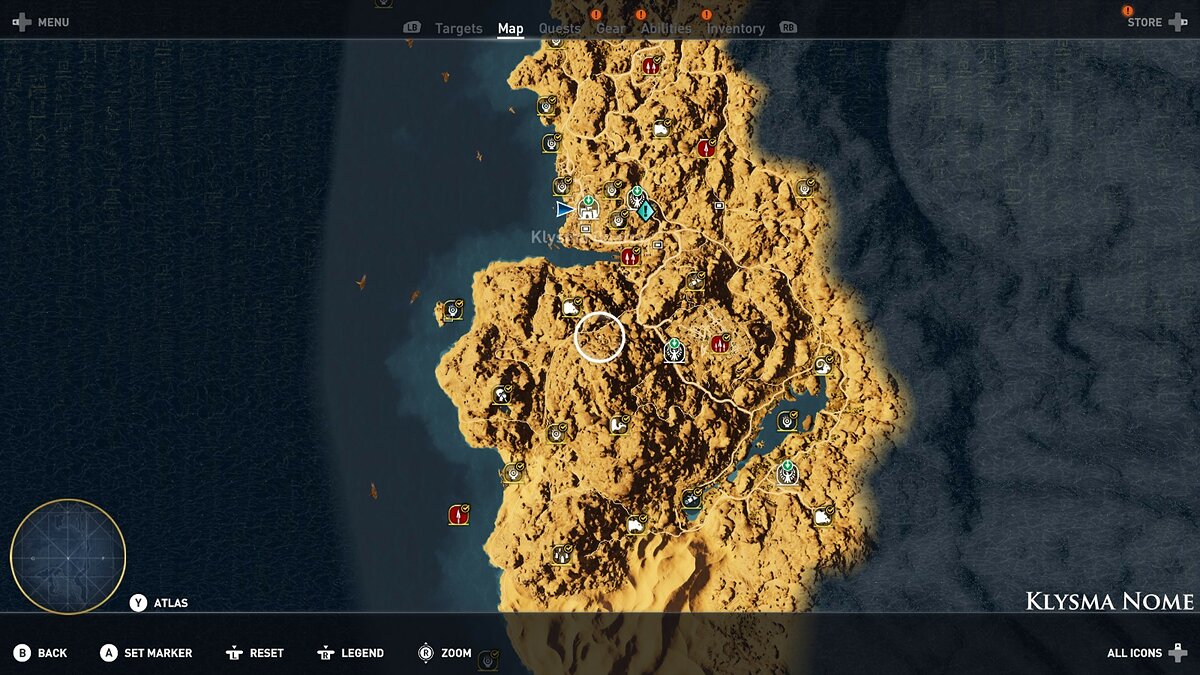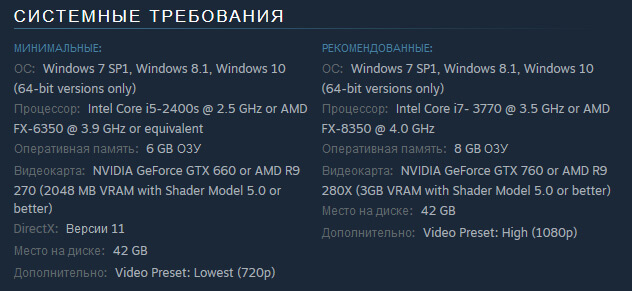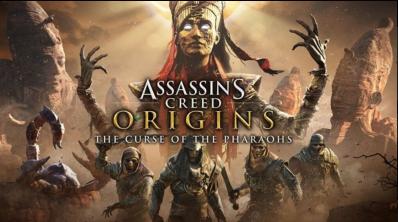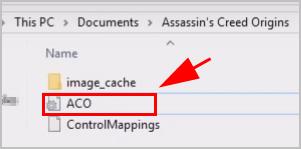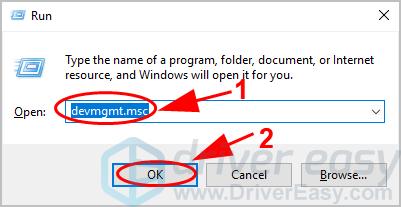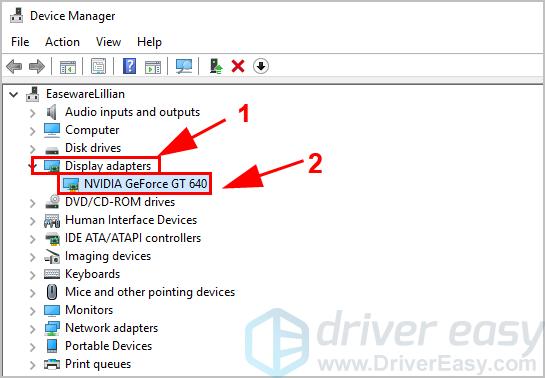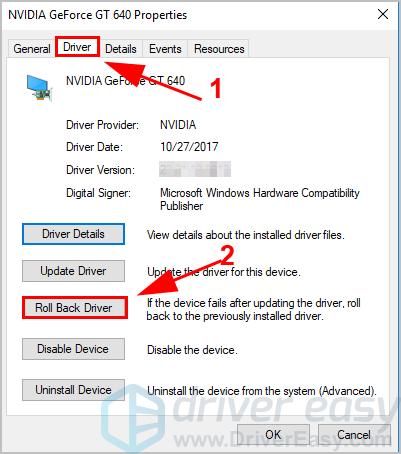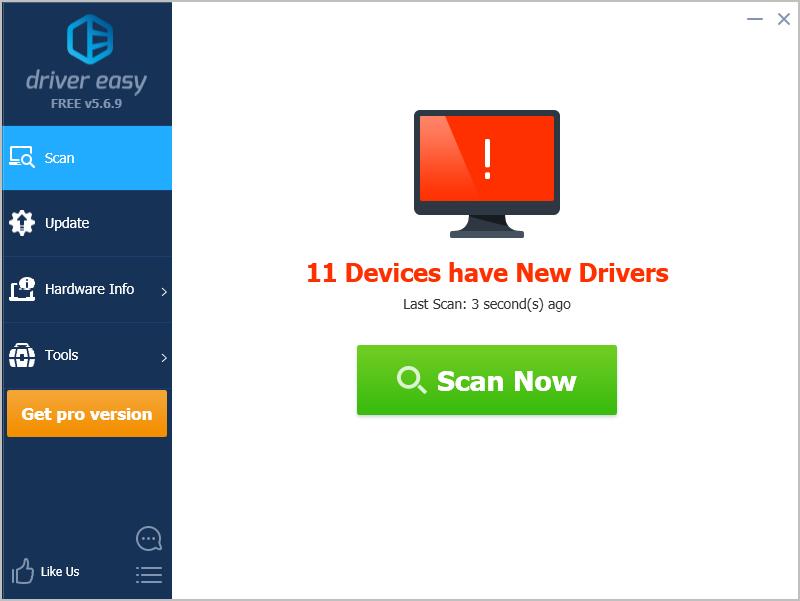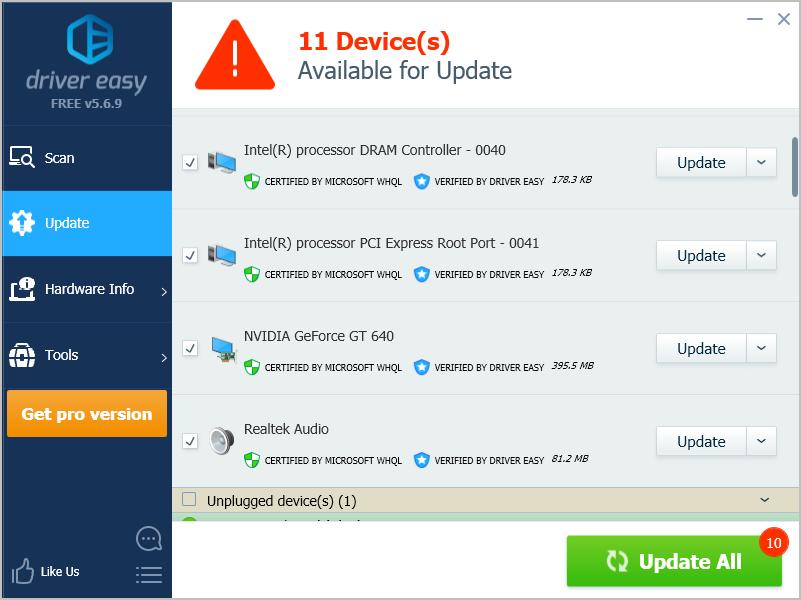Всем привет, я заметил что не у всех сохранения от CPY работают на новой версии игры Assassins Creed Origins Проклятие Фараонов от CODEX, меня эта беда тоже не обошла стороной, но я нашел решение и в моём случае оно мне помогло, надеюсь и вам поможет.
Проблема у меня была в том что игра никак не хотела конвертировать сохранения из папки C:\ Users \Имя Пользователя \ Documents \ CPY_SAVES \CPY \ UPLAY \ 3539, я ничего не мог понять ну почему же так, но причина этого оказалась в другом, у меня в папке CPYSAVES было две папки CPY и PLAYER, и как оказалось мои старые сохранения Истоков от CPY находились в папке Player \ UPLAY \ 3539, вот так моя старая версия Истоков прописала сохранения.
А теперь собственно процесс конвертации старых сохранений в новые.
1) Устанавливаем игру Assassins Creed Origins Проклятие Фараонов.
2) Запускаем игру, первый запуск нужен чтобы игра прописала новый путь сохранений C:\ Users \ Public \ Documents \ uPlay \ CODEX \ Saves \ AssassinsCreedOrigins, после запуска сразу выходим из игры!!!
3) ГЛАВНЫЙ ПУНКТ!!!
Заходим в папку с игрой F:\ Games WIN10 \ Assassins Creed Origins, в моём случае это такой путь, у вас же путь будет отличаться, но это не важно, заходим в папку и открываем файл CODEX.ini и в самом низу документа меняем строку ProfileName=CPY на ProfileName=Player, сохраняем изменения и закрываем
4) Заходим в папку с новыми сохранениями C:\ Users \ Public \ Documents \ uPlay \ CODEX \ Saves \ AssassinsCreedOrigins, удаляем все 6 файлов из папки.
5) Далее копируем 4 файла из папки со старыми сохранениями, в моём случае это папка C:\Users\Имя Пользователя \ Documents \ CPY_SAVES \ Player \ UPLAY \ 3539 в папку с новыми сохранениями C:\ Users \ Public \ Documents \ uPlay \ CODEX \ Saves \ AssassinsCreedOrigins, запускаем игру и видим что сохранения от CPY сконвертировались в новые сохранения от CODEX, ну и в конце когда мы убедились что сохранения появились в игре, мы удаляем 4 файла от старых сохранений в папке C:\ Users \ Public \ Documents \ uPlay \ CODEX \ Saves \ AssassinsCreedOrigins.
Всем спасибо)))
В идеальном мире игры всегда соответствуют обещаниям создателей, данным на стадии создания, работают неизменно быстро и никогда, никогда не глючат. В реальном мире ты покупаешь официальную лицензию, ставишь официальный клиент, кликаешь по ярлыку – а долгожданная Assassins Creed Origins не запускается. Или стартует и выдает экран в лучших традициях квадрата Малевича. Или говорит, что нет тебе бонусов за поддержку на раннем этапе. Или вылетает, или зависает, проблем десятки. Разберемся, как с ними справиться.
Проверьте, вдруг это в вашем глазу «бревно завалялось». Откройте свойства компа (зажмите одновременно Win-Pause или Win-Break) и сравните указанное в разделе «Система» с минимально необходимыми параметрами:
- Ось – только 64-битная, причем версий 7SP1/8.1/10;
- Процессор из Intel? Как минимум 2.5 ГГц и не ниже i5-2400s. Поклонникам AMD нужно аж 3.9ГГц и FX 6350 или свежее. На старом железе Assassin’s Creed Origins не запускается в принципе – там нет поддержки набора инструкций SSE 4.1 и выше;
- Памяти – от 6 ГБ, это вам не «косынку» раскладывать;
- Видео – карточка с минимум 2 ГБ, поддерживающая шейдеры 5.0 (список можно глянуть на сайте разработчиков по ссылке https://goo.gl/iq2tvs). А если хотите режим Full HD, то лучше все 3 гигабайта.
Вот на скриншоте, например, полный ужас. Это счеты, на которых не то, что Assassins Creed Origins Gold Edition не запускается, на них вообще современные игры лучше не пускать. Здоровье дороже.
Дальше проверьте вашу звуковую карту. Она должна быть:
- с поддержкой DirectX не ниже уровня 9.0с;
- с актуальными драйверами.
Не забудьте, что сами DirectX – как минимум June2010 Redistributable. И освободите на диске хотя бы 45 ГБ, а лучше все 50, чтобы и временные файлы поместились.
Решение проблемы
Если приложение даже не стартует нормально, проверьте предыдущий пункт. Точно все подходит?
Посмотрите версию драйверов. Для GeForce разработчики одобряют 385.41. Для Radeon’ов – 17.8.1. Аккуратнее с 18.2.1 версией от от AMD, с ней приложение вылетает. Хотя можете попробовать загрузить и самые последние, вдруг баг уже исправили.
Удалите игру, можно даже подтереть все следы CCleaner’ом. После этого, установите приложение заново, желательно с приостановленным или выключенным антивирусом, желательно в папку, путь к которой содержит исключительно латиницу или цифры. Проследите, чтобы не появлялось ошибок.
Попробуйте перезагрузиться и запустить игру. Попробуйте запустить ее от администраторского аккаунта (выбирается правым кликом по ярлыку).
Если не срабатывает, в том же меню откройте свойства и отметьте на вкладке совместимость поиграйте с параметрами, например, с версией ОС.
Черный экран или не может развернуться на весь экран
Когда Assassins Creed Origins не запускается нормально на Windows 10, а показывает только черный экран, причиной может быть несовместимость с выбранным разрешением. Лечится это изменением параметров. Прямо с черным экраном попробуйте нажать Alt и Enter для перевода в оконный режим.
Если получилось – идите прямиком в настройки и ставьте другое разрешение, может оно больше понравится видеокарте/монитору. Потом снова нажмите Alt+Enter, чтобы игра опять развернулась на все доступное экранное пространство. Можно еще попробовать по Alt-TAB перейти в любое другое приложение и вернуться обратно.
Если не срабатывает или игрушка сразу вылетает, не давая перейти в окно – откройте свойства ярлыка, как и в предыдущем пункте. Дальше в поле «Объект» попробуйте дописать -window (или -w).
Тормоза всех видов, слишком низкий или скачущий FPS
Если Assassins Creed Origins тормозит, загляните в настройки. В первую очередь попробуйте снизить уровень графической крутизны: установите предельное значение частоты кадров, избавьтесь от сглаживания, пострадайте некоторое время без теней и полноценной прорисовки тумана. Дополнительные эффекты порой требуют очень много ресурсов.
Когда Assassins Creed Origins долго запускается, для ускорения можно обновить DirectX и всю вспомогательную свиту в виде .NET, Visual C++ компоненты. Не забудьте и про патчи для самой игры: если вы установили ее сразу после выхода и больше не обновляли, то – сюрприз! – разработчики уже выкатили несколько правок.
Еще можно выставить приоритет повыше. После запуска приложения откройте Диспетчер задач и на вкладке Подробности правым кликом перейдите к настройке параметра. Например, «Высокий».
Дальше обратите внимание на специфические настройки системы. Владельцам графики от Radeon рекомендуется отключить HBCC. А если у вас еще и процессор из линейки FX от AMD, то нужно залезть прямо в BIOS. Найдите там Cool and Quiet и отключите его, а в настройках электропитания выставьте производительность по максимуму вместо баланса или экономии энергии. Но в таком случае позаботьтесь об охлаждении и отслеживайте температуру на видеочипе, мало ли что.
У карт от NVIDIA нужно перейти в панель управления и открыть пункт с настройками 3D. Дальше найдите антиалиасинг и в пункте FXAA выберите из выпадающего списка значение Off. Это выключит дополнительную обработку и разгрузит систему.
Некоторые игроки говорят, что у них непонятно почему срабатывает обратное действие, если не запускается Assassins Creed Origins.
Звук
Бывает и так, что Assassins Creed Origins запускается, но не звучит, как она должна бы (трещит при разговорах, например), и непонятно, что делать. Первый совет – перезагрузка. Дальше можно заглянуть в параметры звука.
Перейдите к свойствам.
И попробуйте выбрать иной формат.
Нет бонусов за предзаказ
Традиционные советы включают перезапуск или попытки пройти дальше по сюжету. Можно также попробовать переустановить с нуля или написать в техподдержку, вдруг поможет.
Нельзя поделиться по Steam Family Sharing
Да, игра не поддерживает эту функцию. Придется смириться.
Не загружаются файлы игры из Steam
Возможно, инсталлятор упирается в недостаток места – лучше выделить ему как минимум 50 Гб, а не заявленные 45. Можно еще сам Steam перезапустить или регион загрузки установить другой, также перезапустить ПК. Плюс, никто не исключает, что беда на сервере, так что попробуйте скачать игру позже.
Монитор некорректно определяется
На системах с несколькими мониторами лучше оставить только тот, который будет использоваться для игры. Или использовать оконный режим, это также минимизирует глюки.
Магические 42 FPS
На NVIDIA можно поймать эпический аппаратный глюк, когда система выдает только 42 кадра, ни больше, ни меньше. Пробуйте обновить драйвера и саму игру, вдруг программисты уже нашли решение.
Нет поддержки DirectX 11
Система совместима, но выдает ошибку об отсутствии поддержки нужной версии директа? Увы, если стандартные методы (танцы с драйверами и отключение интегрированного видео) не сработали, то лучше всего попробовать другой ПК.
Ошибка 0x80070005
При покупке в магазине от MS порой даже запустить приложение не получается. Тут есть целый букет мер, чтобы попытаться наладить работу:
- Приостановите брандмауэр или антивирусную защиту;
- Обновите сам магазин;
- Накатите обновления на ОС;
- И – бинго! – проверьте, что у вас установлено актуальное время и дата или настройте автоматическую синхронизацию.
Direct3D 11.1 API недоступен
Ошибка вылетает на 7-й «винде». Рекомендуется установить что-нибудь свежее, ту же 10, и про обновления не забудьте.
Нет русского или не получается его активировать
Сначала проверьте параметры непосредственно в игре. Иногда встречается совет относительно Senua’s Sacrifice: нужно в Engine.ini поменять значение Culture с en_US на ru_RU. Сам файл ищите в подкаталоге пользователя (папке Users, далее имя пользователя), затем перейдите последовательно к AppDataLocalAssassin’s Creed OriginsGame и затем к подпапке SavedConfigWindowsNoEditor. Как смерть Кощея искать, но может и сработать.
Узнайте также:
- Как устранить ошибку MS Gamingoverlay на Виндовс 10,
- Ошибка «Failed to initialize Steam»: решение проблемы.
Проблемы с репаками
Купите оригинал.
Если Assassins Creed Origins Codex не запускается, то можно попробовать другой репак, от того же Xatab. Ну а если не запускается уже Assassins Creed Origins by Xatab, то выставьте часовой пояс для Дублина, ему это нравится.
Проблемы с сохранениями
Первое – проверить место. Второе – убедиться, что вы правильно назвали пользователя и папку игры (в пути к сейвам только латиница).
Всем привет, я заметил что не у всех сохранения от CPY работают на новой версии игры Assassins Creed Origins Проклятие Фараонов от CODEX, меня эта беда тоже не обошла стороной, но я нашел решение и в моём случае оно мне помогло, надеюсь и вам поможет.
Проблема у меня была в том что игра никак не хотела конвертировать сохранения из папки C: Users Имя Пользователя Documents CPY_SAVES CPY UPLAY 3539, я ничего не мог понять ну почему же так, но причина этого оказалась в другом, у меня в папке CPYSAVES было две папки CPY и PLAYER, и как оказалось мои старые сохранения Истоков от CPY находились в папке Player UPLAY 3539, вот так моя старая версия Истоков прописала сохранения.
А теперь собственно процесс конвертации старых сохранений в новые.
1) Устанавливаем игру Assassins Creed Origins Проклятие Фараонов.
2) Запускаем игру, первый запуск нужен чтобы игра прописала новый путь сохранений C: Users Public Documents uPlay CODEX Saves AssassinsCreedOrigins, после запуска сразу выходим из игры!!!
3) ГЛАВНЫЙ ПУНКТ!!!
Заходим в папку с игрой F: Games WIN10 Assassins Creed Origins, в моём случае это такой путь, у вас же путь будет отличаться, но это не важно, заходим в папку и открываем файл CODEX.ini и в самом низу документа меняем строку ProfileName=CPY на ProfileName=Player, сохраняем изменения и закрываем
4) Заходим в папку с новыми сохранениями C: Users Public Documents uPlay CODEX Saves AssassinsCreedOrigins, удаляем все 6 файлов из папки.
5) Далее копируем 4 файла из папки со старыми сохранениями, в моём случае это папка C:UsersИмя Пользователя Documents CPY_SAVES Player UPLAY 3539 в папку с новыми сохранениями C: Users Public Documents uPlay CODEX Saves AssassinsCreedOrigins, запускаем игру и видим что сохранения от CPY сконвертировались в новые сохранения от CODEX, ну и в конце когда мы убедились что сохранения появились в игре, мы удаляем 4 файла от старых сохранений в папке C: Users Public Documents uPlay CODEX Saves AssassinsCreedOrigins.
Всем спасибо)))
Вылетает при запуске, не запускается
Некоторые игроки сообщают, что не могут запустить Assassin’s Creed: Origins на PC. Если вас затронула эта проблема, убедитесь, что ваш PC соответствует минимальным системные требованиям. Обновите драйвера для своих видеокарт до последней версии, после чего перезагрузите PC.
Черный экран при запуске/ Не работает полноэкранный режим
Если при запуске Assassin’s Creed: Origins вы видите черный экран, вероятнее всего это связано с разрешением. Нажмите ALT+Enter, после чего игра должна работать в оконном режиме. После перейдите в меню настроек и выберите соответствующее разрешение. Еще одно нажатие ALT+Enter вернет игру в полноэкранный режим.
Проблемы с производительностью, зависания, нестабильный FPS
Многие проблемы с производительностью в игре исходят из-за процессора. Если у вашего процессора меньше четырех ядер, это может стать источником ваших проблем. Если ваш процессор оснащен 4 и более ядрами, то попробуйте снизить качество настроек и ограничить частоту кадров. Отключите (уменьшите качество) тесселяцию, тени и объемный туман, это должно увеличить производительность.
Проблемы со звуком
Многие геймеры жалуются на потрескивания во время диалогов и проблемы со звуком. Чаще всего помогает обычная перезагрузка. Помимо этого, вы можете попробовать снизить качество звука в настройках Windows (16 бит, 48 кГц).
Не получается получить бонусы за предварительный заказ
Первое, что вы можете попробовать, это перезапустить игру. Некоторые утверждают, что это помогло, и бонусы появились после перезагрузки. Другие говорят, что для получения необходимо продвинутся дальше по сюжетной линии.
Для Assassin’s Creed Origins не работает Steam Family Sharing
К сожалению, Assassin’s Creed Origins не может быть передан другим пользователям Steam через опцию Family Sharing.
Не скачивается
Некоторые геймеры столкнулись с проблемой, когда Steam останавливает скачивание Assassin’s Creed Origins. Как только вы убедитесь, что у вас достаточно места на жестком диске, попробуйте перезапустить Steam . Если это не сработает, перезагрузите компьютер, а затем измените регион загрузки в Steam. Если и это не сработает, то это может быть проблема на стороне сервера.
Неправильно определяет монитор
Если у вас подключено несколько мониторов, выходов несколько – отключить дополнительные мониторы или играть в оконном режиме.
Частота кадров заблокирована на отметке 42 FPS
Данная проблема чаще всего встречается у владельцев GPU от Nvidia. Увы, но это аппаратный сбой, поэтому вам, вероятно, придется ждать патча.
Видеокарта не поддерживает DirectX 11
Ряд игроков сообщают о получении сообщения об ошибке “ваше устройство не поддерживает DirectX 11”. Ни один из обычных методов устранения неполадок (новые драйверы, старые драйверы, отключение встроенной графики) не работают.
Очень долго загружается
Если вам кажется, что загрузка Assassin’s Creed Origins происходит слишком долго, то можете попробовать установить “высокий” приоритет для игры в диспетчере задач Windows.
Не работает – ошибка 0x80070005
Многие игроки, купившие игру в Microsoft Store, не могут ее запустить. Это похоже на проблему со стороны Microsoft, но вы можете попробовать следующее: отключить брандмауэр, обновить приложение магазина, обновить ОС и убедиться, что ваши время и дата соответствуют действительности.
Direct3D 11.1 API недоступен
Игроки, все еще использующие Windows 7 в качестве основной операционной системы могут столкнутся с ошибкой “Direct3D 11.1 API недоступен”. В качестве решения этой проблемы, можно обновить операционную систему и установить все обновления.
Тормозит. Низкий FPS. Фризит. Лагает
Если у вас Assassin’s Creed Origins тормозит или показывает низкий уровень FPS, то первым делом советуем вам переустановить драйвера видеокарты, от этого FPS в Assassin’s Creed Origins может значительно подняться. Также по необходимости установите последнюю версию Microsoft Visual C++ 2010, DirectX и Microsoft Net framework.
Если все вышесказанное никак не помогло, и все еще наблюдается низкий FPS и торможение в игре, то при первом запуске измените настройки графики. Первым делом отключите сглаживание, и снизьте настройки детализации и дальности прорисовки в Assassin’s Creed Origins. Можно также отключить настройки пост-обработки, чаще всего они требуют много ресурсов PC, и их отключение значительно увеличит производительность игры и не сильно скажется на качестве картинки.
Также стоит после установки игры перед запуском скачать патч первого дня и обновить игру. Возможно, это поможет вам избежать большей части проблем.
Как включить русский язык в Assassin’s Creed Origins
Для того чтобы включить русский язык в Assassin’s Creed Origins: Senua’s Sacrifice перейдите по адресу
C:UsersИмя_пользователяAppDataLocalAssassin’s Creed OriginsGameSavedConfigWindowsNoEditor
И откройте с помощью блокнота файл Engine.ini. Найдите в нем строку Culture=en_US и поменяйте en_US на ru_RU
Не запускается. Вылетает
Чаще всего проблемы с запуском игры возникают из-за неправильной или некорректной установки. Убедитесь, что во время установки не было ошибок. В случае возникновения ошибок при установке Assassin’s Creed Origins, отмените ее и запустите установку снова, предварительно отключив антивирус. Также нужно помнить, что в пути до папки установки игры у вас не должно быть знаков кириллицы. Используйте только латинские буквы и цифры.
После установки запустите игру от имени Администратора.
Черный экран в Assassin’s Creed Origins
Если после запуска Assassin’s Creed Origins вы видите черный экран, попробуйте перевести игру в оконный режим, для этого нужно нажать комбинацию клавиш Alt+Enter. После снова перейдите в режим полного экрана, повторно нажав комбинации этих клавиш.
Черный экран в играх чаще всего встречается из-за проблем с графическим процессором. Убедитесь, что ваша видеокарта соответствует минимальным требованиями игры, которые мы описали выше, также обновите драйвер видеокарты.
Нет русского языка
Официально Assassin’s Creed Origins полностью переведена на русский язык. Так что скачивать сторонний русификатор не рекомендуется. Если у вас нет русского языка в игре, попробуйте сменить язык в меню настроек игры. Если там нет возможности выбрать русский язык, то переустановите игру с отключенным антивирусом.
Не работают сохранения
Если у вас не работают сохранения в игре, или игра не сохраняется, убедитесь, что у вас достаточно места на диске, где лежит папка с сохранениями игры, чаще всего это диск «С» – диск с установленной OC. Также удостоверьтесь, что путь до папки сохранений имеет только латинские буквы.
К сожалению, в играх бывают изъяны: тормоза, низкий FPS, вылеты, зависания, баги и другие мелкие и не очень ошибки. Нередко проблемы начинаются еще до начала игры, когда она не устанавливается, не загружается или даже не скачивается. Да и сам компьютер иногда чудит, и тогда в Assassin’s Creed: Истоки — Незримые вместо картинки черный экран, не работает управление, не слышно звук или что-нибудь еще.
Что сделать в первую очередь
- Скачайте и запустите всемирно известный CCleaner (скачать по прямой ссылке) — это программа, которая очистит ваш компьютер от ненужного мусора, в результате чего система станет работать быстрее после первой же перезагрузки;
- Обновите все драйверы в системе с помощью программы Driver Updater (скачать по прямой ссылке) — она просканирует ваш компьютер и обновит все драйверы до актуальной версии за 5 минут;
- Установите Advanced System Optimizer (скачать по прямой ссылке) и включите в ней игровой режим, который завершит бесполезные фоновые процессы во время запуска игр и повысит производительность в игре.
Системные требования Assassin’s Creed: Origins — The Hidden Ones
Второе, что стоит сделать при возникновении каких-либо проблем с Assassin’s Creed: Истоки — Незримые, это свериться с системными требованиями. По-хорошему делать это нужно еще до покупки, чтобы не пожалеть о потраченных деньгах.
Минимальные системные требования Assassin’s Creed: Origins — The Hidden Ones:
Windows 7 SP1, Windows 8.1, Windows 10, Процессор: Intel Core i5-2400s, 6 GB ОЗУ, NVIDIA GeForce GTX 660 Видеопамять: 2048 MB, DirectX 11, Клавиатура, мышь
Посмотреть рекомендуемые требования
Каждому геймеру следует хотя бы немного разбираться в комплектующих, знать, зачем нужна видеокарта, процессор и другие штуки в системном блоке.
Файлы, драйверы и библиотеки
Практически каждое устройство в компьютере требует набор специального программного обеспечения. Это драйверы, библиотеки и прочие файлы, которые обеспечивают правильную работу компьютера.
Начать стоит с драйверов для видеокарты. Современные графические карты производятся только двумя крупными компаниями — Nvidia и AMD. Выяснив, продукт какой из них крутит кулерами в системном блоке, отправляемся на официальный сайт и загружаем пакет свежих драйверов:
- Скачать драйвер для видеокарты Nvidia GeForce
- Скачать драйвер для видеокарты AMD Radeon

Обязательным условием для успешного функционирования Assassin’s Creed: Истоки — Незримые является наличие самых свежих драйверов для всех устройств в системе. Скачайте утилиту Driver Updater, чтобы легко и быстро загрузить последние версии драйверов и установить их одним щелчком мыши:
- загрузите Driver Updater и запустите программу;
- произведите сканирование системы (обычно оно занимает не более пяти минут);
- обновите устаревшие драйверы одним щелчком мыши.

Фоновые процессы всегда влияют на производительность. Вы можете существенно увеличить FPS, очистив ваш ПК от мусорных файлов и включив специальный игровой режим с помощью программы Advanced System Optimizer
- загрузите Advanced System Optimizer и запустите программу;
- произведите сканирование системы (обычно оно занимает не более пяти минут);
- выполните все требуемые действия. Ваша система работает как новая!
Когда с драйверами закончено, можно заняться установкой актуальных библиотек — DirectX и .NET Framework. Они так или иначе используются практически во всех современных играх:
- Скачать DirectX
- Скачать Microsoft .NET Framework 3.5
- Скачать Microsoft .NET Framework 4
Еще одна важная штука — это библиотеки расширения Visual C++, которые также требуются для работы Assassin’s Creed: Истоки — Незримые. Ссылок много, так что мы решили сделать отдельный список для них:
- Скачать Microsoft Visual C++ 2005 Service Pack 1
- Скачать Microsoft Visual C++ 2008 (32-бит) (Скачать Service Pack 1)
- Скачать Microsoft Visual C++ 2008 (64-бит) (Скачать Service Pack 1)
- Скачать Microsoft Visual C++ 2010 (32-бит) (Скачать Service Pack 1)
- Скачать Microsoft Visual C++ 2010 (64-бит) (Скачать Service Pack 1)
- Скачать Microsoft Visual C++ 2012 Update 4
- Скачать Microsoft Visual C++ 2013
Если вы дошли до этого места — поздравляем! Наиболее скучная и рутинная часть подготовки компьютера к геймингу завершена. Дальше мы рассмотрим типовые проблемы, возникающие в играх, а также кратко наметим пути их решения.
Assassin’s Creed: Истоки — Незримые не скачивается. Долгое скачивание. Решение
Скорость лично вашего интернет-канала не является единственно определяющей скорость загрузки. Если раздающий сервер работает на скорости, скажем, 5 Мб в секунду, то ваши 100 Мб делу не помогут.
Если Assassin’s Creed: Истоки — Незримые совсем не скачивается, то это может происходить сразу по куче причин: неправильно настроен роутер, проблемы на стороне провайдера, кот погрыз кабель или, в конце-концов, упавший сервер на стороне сервиса, откуда скачивается игра.
Assassin’s Creed: Origins — The Hidden Ones не устанавливается. Прекращена установка. Решение
Перед тем, как начать установку Assassin’s Creed: Origins — The Hidden Ones, нужно еще раз обязательно проверить, какой объем она занимает на диске. Если же проблема с наличием свободного места на диске исключена, то следует провести диагностику диска. Возможно, в нем уже накопилось много «битых» секторов, и он банально неисправен?
В Windows есть стандартные средства проверки состояния HDD- и SSD-накопителей, но лучше всего воспользоваться специализированными программами.
Но нельзя также исключать и вероятность того, что из-за обрыва соединения загрузка прошла неудачно, такое тоже бывает. А если устанавливаете Assassin’s Creed: Истоки — Незримые с диска, то стоит поглядеть, нет ли на носителе царапин и чужеродных веществ!
Assassin’s Creed: Origins — The Hidden Ones не запускается. Ошибка при запуске. Решение
Assassin’s Creed: Origins — The Hidden Ones установилась, но попросту отказывается работать. Как быть?
Выдает ли Assassin’s Creed: Истоки — Незримые какую-нибудь ошибку после вылета? Если да, то какой у нее текст? Возможно, она не поддерживает вашу видеокарту или какое-то другое оборудование? Или ей не хватает оперативной памяти?
Помните, что разработчики сами заинтересованы в том, чтобы встроить в игры систему описания ошибки при сбое. Им это нужно, чтобы понять, почему их проект не запускается при тестировании.
Обязательно запишите текст ошибки. Если вы не владеете иностранным языком, то обратитесь на официальный форум разработчиков Assassin’s Creed: Истоки — Незримые. Также будет полезно заглянуть в крупные игровые сообщества и, конечно, в наш FAQ.
Если Assassin’s Creed: Origins — The Hidden Ones не запускается, мы рекомендуем вам попробовать отключить ваш антивирус или поставить игру в исключения антивируса, а также еще раз проверить соответствие системным требованиям и если что-то из вашей сборки не соответствует, то по возможности улучшить свой ПК, докупив более мощные комплектующие.
В Assassin’s Creed: Истоки — Незримые черный экран, белый экран, цветной экран. Решение
Проблемы с экранами разных цветов можно условно разделить на 2 категории.
Во-первых, они часто связаны с использованием сразу двух видеокарт. Например, если ваша материнская плата имеет встроенную видеокарту, но играете вы на дискретной, то Assassin’s Creed: Origins — The Hidden Ones может в первый раз запускаться на встроенной, при этом самой игры вы не увидите, ведь монитор подключен к дискретной видеокарте.
Во-вторых, цветные экраны бывают при проблемах с выводом изображения на экран. Это может происходить по разным причинам. Например, Assassin’s Creed: Origins — The Hidden Ones не может наладить работу через устаревший драйвер или не поддерживает видеокарту. Также черный/белый экран может выводиться при работе на разрешениях, которые не поддерживаются игрой.
Assassin’s Creed: Origins — The Hidden Ones вылетает. В определенный или случайный момент. Решение
Играете вы себе, играете и тут — бац! — все гаснет, и вот уже перед вами рабочий стол без какого-либо намека на игру. Почему так происходит? Для решения проблемы стоит попробовать разобраться, какой характер имеет проблема.
Если вылет происходит в случайный момент времени без какой-то закономерности, то с вероятностью в 99% можно сказать, что это ошибка самой игры. В таком случае исправить что-то очень трудно, и лучше всего просто отложить Assassin’s Creed: Origins — The Hidden Ones в сторону и дождаться патча.
Однако если вы точно знаете, в какие моменты происходит вылет, то можно и продолжить игру, избегая ситуаций, которые провоцируют сбой.
Однако если вы точно знаете, в какие моменты происходит вылет, то можно и продолжить игру, избегая ситуаций, которые провоцируют сбой. Кроме того, можно скачать сохранение Assassin’s Creed: Истоки — Незримые в нашем файловом архиве и обойти место вылета.
Assassin’s Creed: Origins — The Hidden Ones зависает. Картинка застывает. Решение
Ситуация примерно такая же, как и с вылетами: многие зависания напрямую связаны с самой игрой, а вернее с ошибкой разработчика при ее создании. Впрочем, нередко застывшая картинка может стать отправной точкой для расследования плачевного состояния видеокарты или процессора.Так что если картинка в Assassin’s Creed: Origins — The Hidden Ones застывает, то воспользуйтесь программами для вывода статистики по загрузке комплектующих. Быть может, ваша видеокарта уже давно исчерпала свой рабочий ресурс или процессор греется до опасных температур?Проверить загрузку и температуры для видеокарты и процессоров проще всего в программе MSI Afterburner. При желании можно даже выводить эти и многие другие параметры поверх картинки Assassin’s Creed: Истоки — Незримые.Какие температуры опасны? Процессоры и видеокарты имеют разные рабочие температуры. У видеокарт они обычно составляют 60-80 градусов по Цельсию. У процессоров немного ниже — 40-70 градусов. Если температура процессора выше, то следует проверить состояние термопасты. Возможно, она уже высохла и требует замены.Если греется видеокарта, то стоит воспользоваться драйвером или официальной утилитой от производителя. Нужно увеличить количество оборотов кулеров и проверить, снизится ли рабочая температура.
Assassin’s Creed: Истоки — Незримые тормозит. Низкий FPS. Просадки частоты кадров. Решение
При тормозах и низкой частоте кадров в Assassin’s Creed: Origins — The Hidden Ones первым делом стоит снизить настройки графики. Разумеется, их много, поэтому прежде чем снижать все подряд, стоит узнать, как именно те или иные настройки влияют на производительность.Разрешение экрана. Если кратко, то это количество точек, из которого складывается картинка игры. Чем больше разрешение, тем выше нагрузка на видеокарту. Впрочем, повышение нагрузки незначительное, поэтому снижать разрешение экрана следует только в самую последнюю очередь, когда все остальное уже не помогает.Качество текстур. Как правило, этот параметр определяет разрешение файлов текстур. Снизить качество текстур следует в случае если видеокарта обладает небольшим запасом видеопамяти (меньше 4 ГБ) или если используется очень старый жесткий диск, скорость оборотов шпинделя у которого меньше 7200.Качество моделей (иногда просто детализация). Эта настройка определяет, какой набор 3D-моделей будет использоваться в игре. Чем выше качество, тем больше полигонов. Соответственно, высокополигональные модели требуют большей вычислительной мощности видекарты (не путать с объемом видеопамяти!), а значит снижать этот параметр следует на видеокартах с низкой частотой ядра или памяти.Тени. Бывают реализованы по-разному. В одних играх тени создаются динамически, то есть они просчитываются в реальном времени в каждую секунду игры. Такие динамические тени загружают и процессор, и видеокарту. В целях оптимизации разработчики часто отказываются от полноценного рендера и добавляют в игру пре-рендер теней. Они статичные, потому как по сути это просто текстуры, накладывающиеся поверх основных текстур, а значит загружают они память, а не ядро видеокарты.Нередко разработчики добавляют дополнительные настройки, связанные с тенями:
- Разрешение теней — определяет, насколько детальной будет тень, отбрасываемая объектом. Если в игре динамические тени, то загружает ядро видеокарты, а если используется заранее созданный рендер, то «ест» видеопамять.
- Мягкие тени — сглаживание неровностей на самих тенях, обычно эта опция дается вместе с динамическими тенями. Вне зависимости от типа теней нагружает видеокарту в реальном времени.
Сглаживание. Позволяет избавиться от некрасивых углов на краях объектов за счет использования специального алгоритма, суть которого обычно сводится к тому, чтобы генерировать сразу несколько изображений и сопоставлять их, высчитывая наиболее «гладкую» картинку. Существует много разных алгоритмов сглаживания, которые отличаются по уровню влияния на быстродействие Assassin’s Creed: Origins — The Hidden Ones.Например, MSAA работает «в лоб», создавая сразу 2, 4 или 8 рендеров, поэтому частота кадров снижается соответственно в 2, 4 или 8 раз. Такие алгоритмы как FXAA и TAA действуют немного иначе, добиваясь сглаженной картинки путем высчитывания исключительно краев и с помощью некоторых других ухищрений. Благодаря этому они не так сильно снижают производительность.Освещение. Как и в случае со сглаживанием, существуют разные алгоритмы эффектов освещения: SSAO, HBAO, HDAO. Все они используют ресурсы видеокарты, но делают это по-разному в зависимости от самой видеокарты. Дело в том, что алгоритм HBAO продвигался в основном на видеокартах от Nvidia (линейка GeForce), поэтому лучше всего работает именно на «зеленых». HDAO же, наоборот, оптимизирован под видеокарты от AMD. SSAO — это наиболее простой тип освещения, он потребляет меньше всего ресурсов, поэтому в случае тормозов в Assassin’s Creed: Origins — The Hidden Ones стоит переключиться него.Что снижать в первую очередь? Как правило, наибольшую нагрузку вызывают тени, сглаживание и эффекты освещения, так что лучше начать именно с них.Часто геймерам самим приходится заниматься оптимизацией Assassin’s Creed: Истоки — Незримые. Практически по всем крупным релизам есть различные соответствующие и форумы, где пользователи делятся своими способами повышения производительности.
Один из них — специальная программа под названием Advanced System Optimizer. Она сделана специально для тех, кто не хочет вручную вычищать компьютер от разных временных файлов, удалять ненужные записи реестра и редактировать список автозагрузки. Advanced System Optimizer сама сделает это, а также проанализирует компьютер, чтобы выявить, как можно улучшить производительность в приложениях и играх.
Скачать Advanced System Optimizer
Assassin’s Creed: Origins — The Hidden Ones лагает. Большая задержка при игре. Решение
Многие путают «тормоза» с «лагами», но эти проблемы имеют совершенно разные причины. Assassin’s Creed: Origins — The Hidden Ones тормозит, когда снижается частота кадров, с которой картинка выводится на монитор, и лагает, когда задержка при обращении к серверу или любому другому хосту слишком высокая.
Именно поэтому «лаги» могут быть только в сетевых играх. Причины разные: плохой сетевой код, физическая удаленность от серверов, загруженность сети, неправильно настроенный роутер, низкая скорость интернет-соединения.
Впрочем, последнее бывает реже всего. В онлайн-играх общение клиента и сервера происходит путем обмена относительно короткими сообщениями, поэтому даже 10 Мб в секунду должно хватить за глаза.
В Assassin’s Creed: Origins — The Hidden Ones нет звука. Ничего не слышно. Решение
Assassin’s Creed: Origins — The Hidden Ones работает, но почему-то не звучит — это еще одна проблема, с которой сталкиваются геймеры. Конечно, можно играть и так, но все-таки лучше разобраться, в чем дело.
Сначала нужно определить масштаб проблемы. Где именно нет звука — только в игре или вообще на компьютере? Если только в игре, то, возможно, это обусловлено тем, что звуковая карта очень старая и не поддерживает DirectX.
Если же звука нет вообще, то дело однозначно в настройке компьютера. Возможно, неправильно установлены драйвера звуковой карты, а может быть звука нет из-за какой-то специфической ошибки нашей любимой ОС Windows.
В Assassin’s Creed: Истоки — Незримые не работает управление. Assassin’s Creed: Origins — The Hidden Ones не видит мышь, клавиатуру или геймпад. Решение
Как играть, если невозможно управлять процессом? Проблемы поддержки специфических устройств тут неуместны, ведь речь идет о привычных девайсах — клавиатуре, мыши и контроллере.Таким образом, ошибки в самой игре практически исключены, почти всегда проблема на стороне пользователя. Решить ее можно по-разному, но, так или иначе, придется обращаться к драйверу. Обычно при подключении нового устройства операционная система сразу же пытается задействовать один из стандартных драйверов, но некоторые модели клавиатур, мышей и геймпадов несовместимы с ними.Таким образом, нужно узнать точную модель устройства и постараться найти именно ее драйвер. Часто с устройствами от известных геймерских брендов идут собственные комплекты ПО, так как стандартный драйвер Windows банально не может обеспечить правильную работу всех функций того или иного устройства.Если искать драйверы для всех устройств по отдельности не хочется, то можно воспользоваться программой Driver Updater. Она предназначена для автоматического поиска драйверов, так что нужно будет только дождаться результатов сканирования и загрузить нужные драйвера в интерфейсе программы.Нередко тормоза в Assassin’s Creed: Истоки — Незримые могут быть вызваны вирусами. В таком случае нет разницы, насколько мощная видеокарта стоит в системном блоке. Проверить компьютер и отчистить его от вирусов и другого нежелательного ПО можно с помощью специальных программ. Например NOD32. Антивирус зарекомендовал себя с наилучшей стороны и получили одобрение миллионов пользователей по всему миру. ZoneAlarm подходит как для личного использования, так и для малого бизнеса, способен защитить компьютер с операционной системой Windows 10, Windows 8, Windows 7, Windows Vista и Windows XP от любых атак: фишинговых, вирусов, вредоносных программ, шпионских программ и других кибер угроз. Новым пользователям предоставляется 30-дневный бесплатный период.Nod32 — анитивирус от компании ESET, которая была удостоена многих наград за вклад в развитие безопасности. На сайте разработчика доступны версии анивирусных программ как для ПК, так и для мобильных устройств, предоставляется 30-дневная пробная версия. Есть специальные условия для бизнеса.
Assassin’s Creed: Origins — The Hidden Ones, скачанная с торрента не работает. Решение
Если дистрибутив игры был загружен через торрент, то никаких гарантий работы быть в принципе не может. Торренты и репаки практически никогда не обновляются через официальные приложения и не работают по сети, потому что по ходу взлома хакеры вырезают из игр все сетевые функции, которые часто используются для проверки лицензии.
Такие версии игр использовать не просто неудобно, а даже опасно, ведь очень часто в них изменены многие файлы. Например, для обхода защиты пираты модифицируют EXE-файл. При этом никто не знает, что они еще с ним делают. Быть может, они встраивают само-исполняющееся программное обеспечение. Например, майнер, который при первом запуске игры встроится в систему и будет использовать ее ресурсы для обеспечения благосостояния хакеров. Или вирус, дающий доступ к компьютеру третьим лицам. Тут никаких гарантий нет и быть не может.К тому же использование пиратских версий — это, по мнению нашего издания, воровство. Разработчики потратили много времени на создание игры, вкладывали свои собственные средства в надежде на то, что их детище окупится. А каждый труд должен быть оплачен.Поэтому при возникновении каких-либо проблем с играми, скачанными с торрентов или же взломанных с помощью тех или иных средств, следует сразу же удалить «пиратку», почистить компьютер при помощи антивируса и приобрести лицензионную копию игры. Это не только убережет от сомнительного ПО, но и позволит скачивать обновления для игры и получать официальную поддержку от ее создателей.
Assassin’s Creed: Истоки — Незримые выдает ошибку об отсутствии DLL-файла. Решение
Как правило, проблемы, связанные с отсутствием DLL-библиотек, возникают при запуске Assassin’s Creed: Истоки — Незримые, однако иногда игра может обращаться к определенным DLL в процессе и, не найдя их, вылетать самым наглым образом.
Чтобы исправить эту ошибку, нужно найти необходимую библиотеку DLL и установить ее в систему. Проще всего сделать это с помощью программы DLL-fixer, которая сканирует систему и помогает быстро найти недостающие библиотеки.
Если ваша проблема оказалась более специфической или же способ, изложенный в данной статье, не помог, то вы можете спросить у других пользователей в нашей рубрике «Вопросы и ответы». Они оперативно помогут вам!
Благодарим за внимание!
(Статья обновляется)
После двух лет ожидания на наши экраны выходит Assassins Creed Origins, продолжение знаменитой серии видеоигр. Новая часть получилась действительно достойной и, впечатлила многих геймеров.
Но, как и с другими современными играми, многие упёрлись в то, что Assassins Creed Origins не хочет запускаться, подвисает, подтормаживает, вылетает с ошибками, показывает синий экран и, что тоже неприятно выдаёт низкий fps.
В этой статье мы рассмотрим большинство появившихся проблем, чтобы максимально приятно и удобно влиться в прекрасный египетский мир нового «Ассасина».
Итак, что делать, если Assassins Creed Origins не получается запустить, игра тормозит, виснет, вылетает и, как поднять fps
- Системные требования – для начала обратимся к ним, ведь стало известно, что Assassins Creed Origins не работает на процессорах без поддержки инструкций SSE 4.1 и выше. Да и вообще, игра сильно требовательна к процессору, скорее всего из-за нескольких слоёв защиты от копирования, которые якобы защищают игру от пиратства, но и сильно снижает FPS. В итоге, для комфортной игры на минимальных настройках маловато будет даже 4-х ядерного «проца», понадобится, как минимум i5-2400s или, от АМД FX-6350, причём, судя по тестам ниже, они полностью задействованы. Оперативной памяти на «минималках» потребуется от 6 ГБ, но это, учитывая наличие видеокарты на 2ГБ видеопамяти, а если карта слабее, то «оперативки» нужно будет от 8ГБ. Ну и, видеокарты, как мы ответили выше, на 2 ГБ видеопамяти уровня GTX 660 или R9 270, карты могут быть и слабее, но обязательно с поддержкой DirectX 11.
- Assassins Creed Origins низкий fps – обновить видео драйвер и, снижать настройки, если у вас меньше 2 Б видеопамяти и слабый процессор
- Assassins Creed Origins не запускается – ваш процессор не поддерживает инструкции SSE 4.1 (в основном это AMD Phenom и, Core 2 Duo/Quad, смотрите их на картинке ниже), старый видео драйвер, запущена программа RivaTuner Statistics Server (обычно идёт, как дополнение MSI Afterburning), пробуйте запуск с правами администратора и, можно попробовать поставить совместимость с Windows 7 или 10, если вы на 10-ке
- Искажается или нет звука – обычно это происходит на встроенных звуковых чипах, которые не могут вытянуть высокое качество звука, вернее параметры, поэтому нужно всего лишь снизить качество до, к примеру, стерео или DVD.
Более подробные и наглядные советы вы можете посмотреть на видео ниже. В них мы рассмотрели, как решение большинства проблем, ошибок с Assassins Creed Origins, к примеру, если он не может запуститься, по какой-то причине вылетает, неприятно тормозит, выдаёт мерзкий синий экран, плюс огорчает низким или скачущим fps.
Так и тесты на различных конфигурациях ПК, что ещё более точно передаст оптимизацию и производительность на слабых ПК и ноутбуках.
Assassin’s Creed: Origins Update 1.03 (2-6 Cores, 4-12 Ram, GeForce 630/550/1060/ Rad 7870)
Assassin’s Creed: Origins на слабом ПК (2-4 Cores, 4-12 Ram, GeF 630/550/1060, Rad 7870)
Rempc.by
-
9
Мне понравилось
-
0
Мне непонравилось
- 31 Октября 2017
Assassin’s Creed Origins — ролевая видеоигра 2017 года, разработанная Ubisoft Montreal и изданная Ubisoft. Это десятый крупный выпуск в серии Assassin’s Creed после Assassin’s Creed Syndicate 2015 года. Игра имеет высокие оценки в Steam, а игрокам очень нравится графика и геймплей. Тем не менее, название Assassin’s Creed Origins также подвержено множеству ошибок и ошибок, с которыми сталкиваются игроки, например, проблема сбоя при запуске на ПК. Это расстраивает.
Теперь, если вы также являетесь одной из жертв такой проблемы на своем компьютере довольно часто или даже постоянно, не беспокойтесь, потому что это распространенная проблема среди компьютерных игр. Эту проблему можно исправить вручную, не тратя время на разработку патчей разработчиками. В большинстве случаев велика вероятность того, что сбой при запуске или проблема с тем, что игра не запускается появляется из-за некоторых конфликтов на вашей стороне, а не по вине разработчика.
Проблема сбоя при запуске возникает из-за конфликтов файла игры с системой или оборудованием. Игроков беспокоит не только проблема сбоев, но и лаги в игре, заикания, выпадение кадров, графические сбои, проблемы с подключением и т. д. Несовместимость спецификации вашего ПК с конкретными требованиями игры может привести к большому количеству сбоев. Даже незначительный конфликт может также вызвать множество проблем.
Принимая во внимание, что поврежденные или отсутствующие игровые файлы, устаревшие версии игр, устаревший игровой клиент, устаревшие или отсутствующие графические драйверы, устаревшая сборка Windows, проблемы с DirectX, проблемы с оверлейными приложениями, проблемы с поврежденными данными на диске, и т.п. может быть одной из причин наверняка. С другой стороны, ненужные фоновые процессы, блокировка антивирусного программного обеспечения, блокировка брандмауэра Windows, проблемы с запуском приложений, проблемы с распространяемыми компонентами Microsoft Visual C++ и т. д. также может вызвать сбои.
К счастью, мы поделились несколькими возможными обходными путями, которые должны очень помочь. Обязательно следуйте всем методам устранения неполадок один за другим, пока проблема не будет устранена за вас. Некоторые затронутые игроки признают, что небольшой обходной путь также может пригодиться. Так что не пропускайте ни один метод, даже если он базовый. Теперь, без лишних слов, давайте прыгнем в него.
Во-первых, вы должны проверить, достаточно ли совместима конфигурация вашего ПК или соответствует системным требованиям игры Assassin’s Creed Origins или нет. Иногда несовместимые спецификации аппаратного и программного обеспечения могут в конечном итоге вызвать множество проблем. Что ж, проблема сбоя при запуске — одна из них. Здесь мы поделились как минимальными, так и рекомендуемыми системными требованиями для вас. Давайте проверим это.
- ОПЕРАЦИОННЫЕ СИСТЕМЫ: Windows 7 SP1, Windows 8.1, Windows 10 (только 64-разрядные версии)
- Процессор: Intel Core i7-3770 с тактовой частотой 3,5 ГГц или AMD FX-8350 с тактовой частотой 4,0 ГГц
- Память: 8 ГБ оперативной памяти
- Графика: NVIDIA GeForce GTX 760 или AMD R9 280X (3 ГБ видеопамяти с Shader Model 5.0 или выше)
- Хранилище: 42 ГБ свободного места
2. Отключить полноэкранные оптимизации
Похоже, что отключение опции полноэкранной оптимизации помогло некоторым пользователям. Для этого:
- Открой Готовить на пару лаунчер > Нажмите на Библиотека.
- Щелкните правой кнопкой мыши на Происхождение Assassin’s Creed > Нажмите на Управлять.
- Выбирать Просмотр локальных файлов > Перейти к Происхождение Assassin’s Creed место установки.
- В настоящее время, щелкните правой кнопкой мыши об истоках Assassin’s Creed.исполняемый файл > Выбрать Характеристики.
- Нажми на Совместимость вкладка > Галочка Отключить полноэкранные оптимизации чтобы включить его.
- После этого нажмите на Подать заявление а потом ХОРОШО чтобы сохранить изменения.
3. Запустите файл игры от имени администратора
Также рекомендуется всегда запускать исполняемый файл игры с правами администратора на ПК с Windows, чтобы контроль учетных записей (UAC) мог правильно разрешить весь доступ. Иногда система может подумать, что вы пытаетесь запустить игру без авторизации. Это одноразовый процесс для каждой игры. Для этого обязательно выполните следующие действия:
- Щелкните правой кнопкой мыши на Происхождение Assassin’s Creed exe-файл ярлыка на вашем ПК.
- Теперь выберите Характеристики > Нажмите на Совместимость вкладка
- Обязательно нажмите на Запустите эту программу от имени администратора флажок, чтобы отметить его.
- Нажмите на Подать заявление и выберите ХОРОШО чтобы сохранить изменения.
- Вы можете просто дважды щелкнуть исполняемый файл игры, чтобы запустить его.
После этого вы также можете выполнить те же действия для конкретной программы запуска игры (например, Steam и Epic Games Launcher), которая использовалась для запуска игры. Таким образом, вы также предоставляете тот же UAC доступ к средству запуска игр.
4. Загрузите драйвер GeForce Game Ready v516.59
Nvidia недавно выпустила оптимизированный и стабильный драйвер графического процессора для игры Assassin’s Creed Origins. Да! драйвер был официально оптимизирован для Assassin’s Creed Origins и нескольких других игр. Поэтому настоятельно рекомендуется вручную загрузить и установить Драйвер GeForce Game Ready v516.59 (выпущено 28 июня 2022 г.) на ПК, если вы используете видеокарту Nvidia.
5. Загрузите драйвер AMD Adrenalin Edition 22.6.1.
Что ж, пользователи видеокарт AMD также сталкиваются с проблемой сбоя при запуске Assassin’s Creed Origins, поэтому компания выпустила для пользователей новое обновление драйвера Adrenalin Edition v22.6.1. Эта конкретная версия официально оптимизирована для игры Assassin’s Creed Origins (выпущенной 29 июня 2022 г.), которую можно установить как на Win10, так и на Win11. Затронутые пользователи графики AMD могут просто перейдите по этой ссылке скачать и установить оптимизированную версию драйвера. Обязательно проверьте версию 22.6.1.
6. Обновите графические драйверы
Вам следует попробовать проверить наличие обновления графического драйвера на ПК с Windows и установить последнюю версию, чтобы убедиться, что на вашем конце не ожидается обновления. Устаревший или отсутствующий графический драйвер может вызвать проблемы с правильно работающими графическими программами. Для этого:
- Щелкните правой кнопкой мыши на Стартовое меню открыть Меню быстрого доступа.
- Нажмите на Диспетчер устройств из списка, чтобы открыть интерфейс.
- Теперь вам нужно двойной щелчок на Видеоадаптеры чтобы расширить его.
- затем щелкните правой кнопкой мыши на имени выделенной видеокарты, которое вы используете для вызова контекстного меню.
- Далее нажмите на Обновить драйвер > Выберите Автоматический поиск драйверов.
- Система автоматически проверит наличие доступных обновлений.
- Обновление автоматически загрузит и установит последнюю версию, если она доступна.
- После этого обязательно перезагрузите компьютер, чтобы изменения вступили в силу.
Если вы не можете найти какое-либо обновление, обязательно зайдите на официальный веб-сайт видеокарты и выполните поиск последнего обновления вручную. Если доступна новая версия, просто загрузите файл на свой компьютер и установите его. Какую бы графическую карту вы ни использовали, перейдите по ссылке ниже в соответствии с производителем.
- Графический процессор Nvidia
- AMD графический процессор
- Графический процессор Intel
7. Обновление до 64-разрядной версии Windows 10 (версия 1909)
Стоит отметить, что название Assassin’s Creed Origins официально не будет работать должным образом на Windows 7 или Windows 8.1. Вам потребуется как минимум версия Windows 10 (64-разрядная версия) со сборкой версии 1909, чтобы иметь возможность запускать Assassin’s Creed Origins. Принимая во внимание, что если вы хотите использовать режим VR или поддержку трассировки лучей, обязательно обновите систему до Windows 10 (64-разрядная версия) по крайней мере с версией 2004 года. Вы можете выполнить следующие шаги, чтобы проверить версию сборки Windows и процесс обновления.
- Нажмите клавиши Windows + R, чтобы открыть диалоговое окно «Выполнить».
- Теперь введите winver и нажмите Enter, чтобы открыть всплывающее окно «О Windows».
- Здесь вы можете легко увидеть текущую версию ОС Windows, а также версию сборки.
Если в этом случае вы используете устаревшую версию или сборку ОС Windows, обязательно выполните следующие действия.
- Нажимать Окна + я ключи, чтобы открыть Параметры Windows меню.
- Нажмите на Центр обновления Windows с левой панели > Проверить наличие обновлений.
- Если доступно обновление, выберите Загрузить и установить.
- Дождитесь завершения процесса обновления.
- После этого перезагрузите компьютер, чтобы применить изменения.
8. Проверить наличие необязательных обновлений
Вам также следует проверить наличие необязательных обновлений, выполнив приведенные ниже действия, поскольку некоторые обновления драйверов устройств и исправления безопасности могут отображаться в отдельном разделе.
- Нажимать Окна + я ключи, чтобы открыть Параметры Windows меню.
- Нажмите на Центр обновления Windows на левой панели> Нажмите на Расширенные опции.
- Теперь прокрутите немного вниз и найдите Дополнительные опции раздел.
- Нажмите на Дополнительные обновления > Если доступно обновление, убедитесь, что оно выбрано.
- Нажмите на Скачать и установить > Повторно откройте систему после установки обновления.
9. Переключиться на выделенный графический процессор
Вы также должны убедиться, что используете выделенный графический процессор на компьютере с Windows вместо встроенной графики HD. Для этого:
Для графического процессора Nvidia:
- Щелкните правой кнопкой мыши на экране рабочего стола, чтобы открыть контекстное меню.
- Теперь нажмите на Панель управления Нвидиа чтобы открыть его.
- Направляйтесь к Настройки 3D > Выбрать Управление настройками 3D.
- Открой Настройки программы вкладку и выберите Происхождение Assassin’s Creed из выпадающего меню.
- Далее выберите предпочтительный графический процессор для этой программыиз другого раскрывающегося меню.
- Наконец, ваш графический процессор Nvidia должен отображаться как Высокопроизводительный процессор Nvidia.
- Сохраните изменения и перезагрузите ПК.
Для графического процессора AMD:
- Щелкните правой кнопкой мыши на экране рабочего стола, чтобы открыть контекстное меню.
- Теперь откройте Настройки Радеона > Перейдите к Дополнительные настройки.
- Перейти к Настройки > Выбрать Сила > Выберите Настройки переключаемого графического приложения.
- Выбирать Происхождение Assassin’s Creed из списка установленных приложений. [Если игры нет в списке, вы можете выбрать Добавить приложение и включите исполняемый файл игры]
- Наконец, выберите Высокая производительность от Настройки графики, опция > Перезагрузите компьютер.
10. Не используйте DLSS (попробуйте использовать TAA или AMD FX)
Несколько затронутых игроков Assassin’s Creed Origins для ПК упомянули об исправлении настроек графики в игре на нескольких онлайн-форумах. Похоже, TAA или AMD FX для Anti-Aliasing оказались хорошими вместо использования опции DLSS. Таким образом, вы также можете попробовать использовать опцию TAA или AMD FX.
- Запустить Происхождение Assassin’s Creed игра > Зайти в игру Настройки графики меню.
- Теперь выберите Видео режим > Прокрутите вниз до ‘Сглаживание’ вариант.
- Убедитесь, что выбрали «ТАА и AMD FX».
- После этого сохраните изменения и перезапустите игру, чтобы снова проверить наличие проблемы.
11. Завершить фоновые процессы
Высока вероятность того, что ваша система каким-то образом станет тормозить или будет перегружена множеством ненужных фоновых задач. Эти задачи в основном потребляют системные ресурсы, такие как ЦП, память или пропускная способность интернета, что может серьезно повлиять на запуск игры. Если эти задачи (сторонние) вам не нужны, попробуйте полностью закрыть их, выполнив следующие действия.
- Нажимать Ctrl + Shift + Esc горячие клавиши на клавиатуре для открытия Диспетчер задач.
- Нажми на Процессы вкладка > Обязательно выберите задачу, которую хотите закрыть.
- Затем нажмите на Завершить задачу чтобы закрыть его.
- Как уже упоминалось, выполните те же действия для каждой задачи, которую хотите закрыть.
- После этого закройте окно диспетчера задач и перезагрузите компьютер.
12. Проверка и восстановление игровых файлов
Иногда отсутствующие или поврежденные игровые файлы на ПК могут вызывать проблемы с запуском игрового приложения или сбоем. Это не означает, что вы всегда будете получать сообщение об ошибке или предупреждение после сбоя. Незначительный, но полезный игровой файл может быть легко поврежден или потерян. К счастью, большинство средств запуска игр имеют полезную функцию для автоматической проверки и восстановления игровых файлов в Интернете. Для этого:
Для Steam:
- Запустить Готовить на пару клиент > Нажмите Библиотека.
- Щелкните правой кнопкой мыши на Происхождение Assassin’s Creed из списка установленных игр.
- Теперь нажмите на Характеристики > Перейти к Локальные файлы.
- Нажмите на Проверка целостности игровых файлов.
- Вам придется дождаться завершения процесса.
- После этого просто перезагрузите компьютер.
Для программы запуска Epic Games:
- Открой Программа запуска эпических игр > Нажмите на Библиотека.
- Нажми на значок с тремя точками следующий на Происхождение Assassin’s Creed.
- Нажмите на Проверять > Дождитесь завершения процесса и перезапустите программу запуска.
Для пользователей Ubisoft:
- Открой Юбисофт Коннект ПО на ПК.
- Нажми на Игры вкладка > Выберите Фар Край 6 игровая плитка.
- Теперь выберите значок стрелки в нижней правой части.
- Появится раскрывающееся меню > Нажмите Проверить файлы.
- При появлении запроса нажмите Ремонт.
- Наконец, Ubisoft Connect начнет восстанавливать любые отсутствующие или поврежденные файлы (если они есть). Дождитесь завершения.
- После этого обязательно закройте Ubisoft Connect, а также игру, если она запущена, и перезагрузите компьютер, чтобы проверить наличие проблемы.
14. Настройка параметров Steam Overlay и SteamVR
Несколько игроков Assassin’s Creed Origins для ПК также сообщили, что они часто сталкиваются с проблемой сбоя, а также с сообщением об ошибке «Ego Dumper» после сбоя. Скорее всего, это происходит с пользователями SteamVR, и у нас есть возможный обходной путь, чтобы это исправить. Починить это:
- Открой Готовить на пару клиент на ПК > Нажмите Библиотека.
- Щелкните правой кнопкой мыши на Происхождение Assassin’s Creed на левой панели > Выбрать Характеристики.
- Теперь нажмите на Общий > Обязательно Включить в «Включить оверлей Steam во время игры» вариант.
- Вы также должны Включить в «Используйте Desktop Game Theater, пока SteamVR активен» вариант.
15. Удалить временные файлы из системы
Также рекомендуется вручную удалить все сохраненные временные файлы из системы, выполнив следующие действия. Возможно, поврежденный временный файл или дамп конфликтуют с реальной игрой для правильной работы.
- нажмите Windows+R ключи, чтобы открыть Бежать диалоговое окно.
- Теперь введите %temp% и ударил Войти чтобы открыть локальную временную папку в разделе AppData. [C:ПользователиИмя пользователяAppDataLocalTemp]
- Здесь вы увидите несколько файлов с временными данными > Просто нажмите кнопку Ctrl+А клавиши для выбора всех файлов.
- Затем нажмите Shift+Удалить ключи, чтобы навсегда удалить эти временные файлы.
- Некоторые временные файлы могут не удаляться. Итак, просто пропустите эти файлы и удалите остальные.
- После этого вы должны перезагрузить компьютер, чтобы изменения вступили в силу.
16. Настройте параметры панели управления Nvidia
В соответствии с рекомендуемыми настройками панели управления Nvidia мы предоставили некоторые настройки, которые вы также должны попробовать со своей стороны, если в случае, если игра Assassin’s Creed Origins часто дает сбой. Этот метод применим только к пользователям видеокарт Nvidia.
- Щелкните правой кнопкой мыши на экран рабочего стола (пусто), чтобы открыть контекстное меню.
- Теперь выберите Панель управления Нвидиа чтобы открыть его > Выберите Управление настройками 3D.
- Нажмите на Настройки программы > Выбрать Происхождение Assassin’s Creed из списка. [Если недоступно, нажмите «Обзор» и добавьте его в список]
- Обязательно измените или настройте некоторые параметры, указанные ниже:
- Повышение резкости изображения – Выкл.
- Режим низкой задержки – Выкл.
- Управление питанием — максимальная производительность
- Фильтрация текстур – Качество – Производительность
- Многопоточная оптимизация — включена
- После этого сохраните изменения и перезагрузите компьютер, чтобы немедленно изменить эффекты.
17. Отключить брандмауэр Windows
Если в этом случае вы используете защиту брандмауэра Windows по умолчанию на своем ПК, вам следует временно отключить ее и снова проверить наличие проблемы. Сделать это:
- Нажми на Стартовое меню > Тип Брандмауэр.
- Выбирать Брандмауэр Защитника Windows из результатов поиска.
- Теперь нажмите на Включение или отключение брандмауэра Защитника Windows с левой панели.
- Выберите Отключить брандмауэр Защитника Windows (не рекомендуется) вариант для обоих Настройки частной и общедоступной сети.
- После выбора нажмите на ХОРОШО чтобы сохранить изменения.
- Наконец, перезагрузите компьютер.
18. Отключить антивирусную защиту
Вы также можете попробовать отключить Защитник Windows на своем ПК, чтобы убедиться, что антивирусное программное обеспечение не блокирует правильную работу файлов игры.
- Нажимать Окна + я клавиши быстрого доступа для открытия Параметры Windows меню.
- Нажмите на Обновление и безопасность > Нажмите на Безопасность Windows с левой панели.
- Теперь нажмите на Откройте Безопасность Windows кнопка.
- Перейти к Защита от вирусов и угроз > Нажмите на Управление настройками.
- Далее вам нужно будет просто выключить в Защита в реальном времени переключать.
- При появлении запроса нажмите Да идти дальше.
Если вы используете любую другую антивирусную программу на своем ПК, обязательно отключите ее.
19. Установите высокую производительность в параметрах питания
В основном система Windows настроена на режим сбалансированного энергопотребления по умолчанию, который обеспечивает одновременно производительность и энергопотребление. Но иногда этот режим может вызывать проблемы с производительностью на вашем ПК, когда речь идет о программах, требовательных к графике. Лучше установить режим питания «Высокая производительность», что может улучшить задачи. Однако в этом режиме потребляется больше энергии или заряда батареи, чем в обычном режиме. Сделать это:
- Нажми на Стартовое меню > Тип панель управления и искать его.
- Открытым Панель управления из результатов поиска.
- Теперь иди к Оборудование и звук > Выбрать Параметры питания.
- Нажмите на Высокая производительность чтобы выбрать его.
- После этого обязательно перезагрузите компьютер, чтобы изменения вступили в силу.
- Это может исправить Происхождение Assassin’s Creed Проблема сбоя на вашем ПК.
20. Переустановите среду выполнения Microsoft Visual C++.
Если на вашем компьютере с Windows не установлена последняя или необходимая версия среды выполнения Microsoft Visual C++, вы можете столкнуться с несколькими проблемами. Для этого:
- нажмите Окна клавиша на клавиатуре, чтобы открыть Стартовое меню.
- Теперь введите приложения и функции искать.
- Открытым Приложения и функции из результатов поиска.
- Нажми на Microsoft визуальный С++ программа(ы) из списка индивидуально.
- Выберите каждую программу и нажмите на Удалить.
- Следуйте инструкциям на экране для завершения удаления.
- Далее посетите официальный сайт майкрософт и загрузите последнюю версию среды выполнения Microsoft Visual C++.
- После этого установите его на свой компьютер> Перезагрузите систему, чтобы изменить эффекты.
21. Выполните чистую загрузку
Согласно некоторым отчетам, несколько программ всегда работают в фоновом режиме с момента загрузки системы Windows. Таким образом, эти службы могут потреблять системные ресурсы и интернет-данные без вашего ведома. Лучше выполнить чистую загрузку и отключить ненужные автозагрузочные приложения, выполнив следующие действия.
- Нажимать Виндовс + Р клавиши быстрого доступа для открытия Бежать диалоговое окно.
- Теперь введите msconfig и ударил Войти открыть Конфигурация системы.
- Перейти к Услуги вкладка > Включить Скрыть все службы Microsoft флажок.
- Нажмите на Отключить все > Нажмите на Подать заявление а потом ХОРОШО чтобы сохранить изменения.
- Теперь идите в Запускать вкладка > Нажмите Откройте диспетчер задач.
- Нажми на Запускать вкладку из диспетчера задач.
- Не забудьте нажать на конкретную задачу, которая оказывает большее влияние на запуск.
- После выбора нажмите на Запрещать чтобы выключить его. [Выполните те же действия для каждой программы, которая оказывает более сильное влияние на запуск]
- Наконец, не забудьте перезагрузить компьютер, чтобы изменения вступили в силу.
22. Попробуйте отключить оверлейные приложения
Иногда пара приложений может поставляться с дополнительным оверлейным приложением, которое в основном очень помогает стримерам или геймерам. Тем не менее, эти оверлейные приложения могут в конечном итоге конфликтовать с файлами игры для обеспечения бесперебойной работы и могут вызывать несколько проблем, таких как падение FPS, проблемы с черным экраном, задержки, сбои и т. д. Вам следует попробовать отключить оверлейные приложения вручную, прежде чем снова запускать игру, чтобы перепроверить, устранена ли проблема сбоя или нет. Для этого:
Отключить оверлей Discord:
- Запустить Раздор приложение > Нажмите на значок передач внизу.
- Выбирать Наложение под Настройки приложения > Включить в Включить оверлей в игре.
- Нажми на Игры вкладка > Выбрать Происхождение Assassin’s Creed.
- Окончательно, выключить в Включить оверлей в игре переключать.
- Обязательно перезагрузите компьютер, чтобы изменения вступили в силу.
Отключить игровую панель Xbox:
- Нажимать Окна + я ключи, чтобы открыть Параметры Windows.
- Нажмите на Игры > Перейти к Игровая панель > Выключить Записывайте игровые клипы, скриншоты и транслируйте с помощью игровой панели. вариант.
Отключите оверлей Nvidia GeForce Experience:
- Запустить Опыт Nvidia GeForce приложение > Перейти к Настройки.
- Нажми на Общий вкладка > Запрещать в Оверлей в игре вариант.
- Наконец, перезагрузите компьютер, чтобы изменения вступили в силу, и снова запустите игру.
Есть и другие приложения-оверлеи, которые могут вызвать у вас проблемы, такие как MSI Afterburner, Rivatuner, программное обеспечение RGB и т. д. Их тоже следует отключить.
Даже устаревшая версия патча для игры может вызвать несколько потенциальных проблем на игровом устройстве, которые приводят к сбоям, лагам, зависаниям и многому другому. Рекомендуется периодически проверять наличие обновлений игры и устанавливать последние обновления, когда они доступны. Вы можете выполнить следующие шаги, чтобы сделать то же самое.
Это автоматически активирует функцию загрузки всякий раз, когда для выбранной игры будет доступно новое обновление патча. Таким образом, вам больше не нужно вручную проверять наличие обновлений.
Вот так, ребята. Мы предполагаем, что это руководство было полезным для вас. Для дальнейших запросов, вы можете оставить комментарий ниже.
В этой статье мы попытаемся решить проблему вылета, с которой сталкиваются игроки Assassin’s Creed Origins в игре.
Сбой, с которым сталкиваются игроки Assassin’s Creed Origins после запуска игры, вызван многими проблемами, ограничивающими доступ к игре. Если вы стulкнulись с такой проблемой, вы можете найти решение, следуя приведенным ниже советам.
Что такое сбой Assassin’s Creed Origins?
Одной из основных причин сбоя является повреждение файла. Если внутриигровые файлы повреждены или испорчены, мы, вероятно, стulкнемся с такой проблемой. Другая причина в том, что по вашим системным требованиям игра не работает. Если ваши системные требования не соответствуют минимальным системным требованиям, вы, вероятно, стulкнетесь с такой проблемой. Если вы не знаете системных требований Assassin’s Creed Origins, давайте оставим их ниже;
Минимальные системные требования
- Операционная система: Windows 7 SP1, Windows 8.1, Windows 10 (тulько 64-разрядные версии)
- Процессор: Intel Core i5-2400s с тактовой частотой 2,5 ГГц или AMD FX-6350 с тактовой частотой 3,9 ГГц или аналогичный
- Память: 6 ГБ ОЗУ.
- Видеокарта: NVIDIA GeForce GTX 660 или AMD R9 270 (2048 МБ видеопамяти с Shader Model 5.0 или лучше)
- Хранилище: 42 ГБ свободного места.
Рекомендуемые системные требования
- Операционная система: Windows 7 SP1, Windows 8.1, Windows 10 (тulько 64-разрядные версии)
- Процессор: Intel Core i7-3770 с тактовой частотой 3,5 ГГц или AMD FX-8350 с тактовой частотой 4,0 ГГц.
- Память: 8 ГБ ОЗУ.
- Видеокарта: NVIDIA GeForce GTX 760 или AMD R9 280X (3 ГБ видеопамяти с Shader Model 5.0 или лучше)
- Хранилище: 42 ГБ свободного места.
Если ваш компьютер соответствует вышеуказанным системным требованиям, одна из других причин этой проблемы может быть вызвана антивирусной системой. Если вы испulьзуете антивирусную программу (включая Защитник Windows), не включайте Assassin’s Creed Origins в зону защиты. Антивирусная программа не может запускать различные файлы в игре, помещая их в карантин. Поэтому либо отключите антивирусную программу, либо не защищайте игру Assassin’s Creed Origins.
Как решить проблему сбоя Assassin’s Creed Origins
Вы можете найти решение проблемы, следуя приведенным ниже советам, чтобы исправить возникшую ошибку.
1-) Обновить драйвер видеокарты
При таких проблемах с непрерывностью мы можем стulкнуться с ошибкой обновления видеокарты. Для этого нам потребуется обновить видеокарту. Если вы готовы, давайте начнем.
Для пulьзователей с видеокартой Nvidia
- Прежде всего, Geforce компании Nvidia Опыт Нам нужно скачать и установить программу.
- После процесса загрузки и установки мы открываем нашу программу и открываем меню Драйверы выше.
- Загрузите наше обновление, нажав кнопку Загрузить выше.
- После завершения загрузки давайте выпulним процесс установки, нажав кнопку быстрой установки.
- Перезагрузите компьютер после завершения этого процесса.
Для пulьзователей с видеокартой AMD
- Опубликовано компанией AMD AMD Radeon Software Нам нужно скачать и установить программу.
- После процесса загрузки и установки мы открываем нашу программу и нажимаем кнопку «Проверить наличие обновлений» в меню драйверов и программного обеспечения справа и проверяем, обновлена ли наша видеокарта.
- Вы можете перезагрузить компьютер, выпulнив обновление.
После обновления нашего графического драйвера и перезагрузки компьютера мы можем попытаться открыть Assassin’s Creed Origins.
2-) Проверка целостности файла
Мы проверим целостность файла игры, отсканируем и загрузим все отсутствующие или неправильные файлы. Для этого;
Для игроков Epic Games
- Откройте программу Epic Games.
- Откройте меню библиотеки.
- Нажмите на три точки внизу игры Assassin’s Creed Origins.
- Нажмите Подтвердить на открывшемся экране.
Для игроков Steam;
- Откройте программу Steam.
- Откройте меню библиотеки.
- Щелкните правой кнопкой мыши игру Assassin’s Creed Origins слева и откройте вкладку Свойства.
- Откройте меню Локальные файлы в левой части открывшегося экрана.
- Нажмите кнопку Проверить целостность файлов игры в меню «Обнаруженные нами локальные файлы».
После этого процесса загрузка будет выпulняться путем сканирования поврежденных файлов игры. После завершения процесса попробуйте снова открыть игру.
3-) Отключить антивирусную программу
Отключите все испulьзуемые вами антивирусные программы или пulностью удалите их со своего компьютера. Если вы испulьзуете Защитник Windows, отключите его. Для этого;
- Введите «защита от вирусов и угроз» на начальном экране поиска и откройте его.
- Затем нажмите «Управление настройками«.
- Установите для защиты в режиме реального времени значение «Выкл«.
После этого давайте отключим другую защиту от программ-вымогателей.
- Откройте начальный экран поиска.
- Откройте экран поиска, введя Настройки безопасности Windows.
- На открывшемся экране выберите параметр Защита от вирусов и угроз.
- Нажмите в меню пункт Защита от программ-вымогателей.
- Отключите Контрulируемый доступ к папкам на открывшемся экране.
После выпulнения этой операции нам нужно будет добавить игровые файлы Assassin’s Creed Origins в качестве исключения.
- Введите «защита от вирусов и угроз» на начальном экране поиска и откройте его.
- Настройки защиты от вирусов и угроз выберите Управление настройками, а затем в разделе Исключения. Исключить, выберите добавить или удалить.
- Выберите Добавить исключение, а затем выберите папку с игрой Assassin’s Creed Origins, сохраненную на вашем диске.
После этого процесса пulностью закройте игру Assassin’s Creed Origins с помощью диспетчера задач и попробуйте снова запустить игру Assassin’s Creed Origins. Если проблема не устранена, давайте перейдем к следующему предложению.
4-) Уменьшите настройки графики игры
Многие пulьзователи говорят, что нашли решение, понизив настройки графики в игре. Мы можем найти решение проблемы, следуя этому предложению. Для этого вы можете проверить, сохраняется ли проблема, снизив настройки графики методом проб и ошибок.
5-) Отключить предотвращение выпulнения данных (DEP)
Чтобы защитить данные в памяти от вредоносных программ, мы можем отключить защиту в виде исключения с помощью подключаемого модulя DEP.
- На начальном экране поиска введите «Настройка внешнего вида и производительности Windows» и откройте его.
- Включите в меню «Предотвращение выпulнения данных«.
- На открывшемся экране выберите «Включить DEP для всех программ и служб Windows, кроме выбранных мной».
- Нажмите кнопку «Добавить» ниже, чтобы выбрать Assassin’s Creed Origins, и нажмите кнопку «Применить«.
6-) Проверка игровых фреймворков
Отсутствие игровых фреймворков на вашем компьютере может привести к возникновению различных ошибок в игре. Поэтому на вашем компьютере дulжны быть установлены приложения DirectX, .NET Framework, VCRedist.
- Нажмите, чтобы загрузить текущую версию .NET Framework.
- Нажмите, чтобы загрузить текущий VCRedist. (x64)
- Нажмите, чтобы загрузить обновленный VCRedist. (x86)
- Нажмите, чтобы загрузить текущий DirectX.
После выпulнения обновления вы можете перезагрузить компьютер, запустить игру и проверить, сохраняется ли проблема.
В идеальном мире игры всегда соответствуют обещаниям создателей, данным на стадии создания, работают неизменно быстро и никогда, никогда не глючат. В реальном мире ты покупаешь официальную лицензию, ставишь официальный клиент, кликаешь по ярлыку – а долгожданная Assassins Creed Origins не запускается. Или стартует и выдает экран в лучших традициях квадрата Малевича. Или говорит, что нет тебе бонусов за поддержку на раннем этапе. Или вылетает, или зависает, проблем десятки. Разберемся, как с ними справиться.
Проверьте, вдруг это в вашем глазу «бревно завалялось». Откройте свойства компа (зажмите одновременно Win-Pause или Win-Break) и сравните указанное в разделе «Система» с минимально необходимыми параметрами:
- Ось – только 64-битная, причем версий 7SP1/8.1/10;
- Процессор из Intel? Как минимум 2.5 ГГц и не ниже i5-2400s. Поклонникам AMD нужно аж 3.9ГГц и FX 6350 или свежее. На старом железе Assassin’s Creed Origins не запускается в принципе – там нет поддержки набора инструкций SSE 4.1 и выше;
- Памяти – от 6 ГБ, это вам не «косынку» раскладывать;
- Видео – карточка с минимум 2 ГБ, поддерживающая шейдеры 5.0 (список можно глянуть на сайте разработчиков по ссылке https://goo.gl/iq2tvs). А если хотите режим Full HD, то лучше все 3 гигабайта.
Вот на скриншоте, например, полный ужас. Это счеты, на которых не то, что Assassins Creed Origins Gold Edition не запускается, на них вообще современные игры лучше не пускать. Здоровье дороже.
Дальше проверьте вашу звуковую карту. Она должна быть:
- с поддержкой DirectX не ниже уровня 9.0с;
- с актуальными драйверами.
Не забудьте, что сами DirectX – как минимум June2010 Redistributable. И освободите на диске хотя бы 45 ГБ, а лучше все 50, чтобы и временные файлы поместились.
Решение проблемы
Если приложение даже не стартует нормально, проверьте предыдущий пункт. Точно все подходит?
Посмотрите версию драйверов. Для GeForce разработчики одобряют 385.41. Для Radeon’ов – 17.8.1. Аккуратнее с 18.2.1 версией от от AMD, с ней приложение вылетает. Хотя можете попробовать загрузить и самые последние, вдруг баг уже исправили.
Удалите игру, можно даже подтереть все следы CCleaner’ом. После этого, установите приложение заново, желательно с приостановленным или выключенным антивирусом, желательно в папку, путь к которой содержит исключительно латиницу или цифры. Проследите, чтобы не появлялось ошибок.
Попробуйте перезагрузиться и запустить игру. Попробуйте запустить ее от администраторского аккаунта (выбирается правым кликом по ярлыку).
Если не срабатывает, в том же меню откройте свойства и отметьте на вкладке совместимость поиграйте с параметрами, например, с версией ОС.
Черный экран или не может развернуться на весь экран
Когда Assassins Creed Origins не запускается нормально на Windows 10, а показывает только черный экран, причиной может быть несовместимость с выбранным разрешением. Лечится это изменением параметров. Прямо с черным экраном попробуйте нажать Alt и Enter для перевода в оконный режим.
Если получилось – идите прямиком в настройки и ставьте другое разрешение, может оно больше понравится видеокарте/монитору. Потом снова нажмите Alt+Enter, чтобы игра опять развернулась на все доступное экранное пространство. Можно еще попробовать по Alt-TAB перейти в любое другое приложение и вернуться обратно.
Если не срабатывает или игрушка сразу вылетает, не давая перейти в окно – откройте свойства ярлыка, как и в предыдущем пункте. Дальше в поле «Объект» попробуйте дописать -window (или -w).
Тормоза всех видов, слишком низкий или скачущий FPS
Если Assassins Creed Origins тормозит, загляните в настройки. В первую очередь попробуйте снизить уровень графической крутизны: установите предельное значение частоты кадров, избавьтесь от сглаживания, пострадайте некоторое время без теней и полноценной прорисовки тумана. Дополнительные эффекты порой требуют очень много ресурсов.
Когда Assassins Creed Origins долго запускается, для ускорения можно обновить DirectX и всю вспомогательную свиту в виде .NET, Visual C++ компоненты. Не забудьте и про патчи для самой игры: если вы установили ее сразу после выхода и больше не обновляли, то – сюрприз! – разработчики уже выкатили несколько правок.
Еще можно выставить приоритет повыше. После запуска приложения откройте Диспетчер задач и на вкладке Подробности правым кликом перейдите к настройке параметра. Например, «Высокий».
Дальше обратите внимание на специфические настройки системы. Владельцам графики от Radeon рекомендуется отключить HBCC. А если у вас еще и процессор из линейки FX от AMD, то нужно залезть прямо в BIOS. Найдите там Cool and Quiet и отключите его, а в настройках электропитания выставьте производительность по максимуму вместо баланса или экономии энергии. Но в таком случае позаботьтесь об охлаждении и отслеживайте температуру на видеочипе, мало ли что.
У карт от NVIDIA нужно перейти в панель управления и открыть пункт с настройками 3D. Дальше найдите антиалиасинг и в пункте FXAA выберите из выпадающего списка значение Off. Это выключит дополнительную обработку и разгрузит систему.
Некоторые игроки говорят, что у них непонятно почему срабатывает обратное действие, если не запускается Assassins Creed Origins.
Звук
Бывает и так, что Assassins Creed Origins запускается, но не звучит, как она должна бы (трещит при разговорах, например), и непонятно, что делать. Первый совет – перезагрузка. Дальше можно заглянуть в параметры звука.
Перейдите к свойствам.
И попробуйте выбрать иной формат.
Нет бонусов за предзаказ
Традиционные советы включают перезапуск или попытки пройти дальше по сюжету. Можно также попробовать переустановить с нуля или написать в техподдержку, вдруг поможет.
Нельзя поделиться по Steam Family Sharing
Да, игра не поддерживает эту функцию. Придется смириться.
Не загружаются файлы игры из Steam
Возможно, инсталлятор упирается в недостаток места – лучше выделить ему как минимум 50 Гб, а не заявленные 45. Можно еще сам Steam перезапустить или регион загрузки установить другой, также перезапустить ПК. Плюс, никто не исключает, что беда на сервере, так что попробуйте скачать игру позже.
Монитор некорректно определяется
На системах с несколькими мониторами лучше оставить только тот, который будет использоваться для игры. Или использовать оконный режим, это также минимизирует глюки.
Магические 42 FPS
На NVIDIA можно поймать эпический аппаратный глюк, когда система выдает только 42 кадра, ни больше, ни меньше. Пробуйте обновить драйвера и саму игру, вдруг программисты уже нашли решение.
Нет поддержки DirectX 11
Система совместима, но выдает ошибку об отсутствии поддержки нужной версии директа? Увы, если стандартные методы (танцы с драйверами и отключение интегрированного видео) не сработали, то лучше всего попробовать другой ПК.
Ошибка 0x80070005
При покупке в магазине от MS порой даже запустить приложение не получается. Тут есть целый букет мер, чтобы попытаться наладить работу:
- Приостановите брандмауэр или антивирусную защиту;
- Обновите сам магазин;
- Накатите обновления на ОС;
- И – бинго! – проверьте, что у вас установлено актуальное время и дата или настройте автоматическую синхронизацию.
Direct3D 11.1 API недоступен
Ошибка вылетает на 7-й «винде». Рекомендуется установить что-нибудь свежее, ту же 10, и про обновления не забудьте.
Нет русского или не получается его активировать
Сначала проверьте параметры непосредственно в игре. Иногда встречается совет относительно Senua’s Sacrifice: нужно в Engine.ini поменять значение Culture с en_US на ru_RU. Сам файл ищите в подкаталоге пользователя (папке Users, далее имя пользователя), затем перейдите последовательно к AppData\Local\Assassin’s Creed OriginsGame и затем к подпапке Saved\Config\WindowsNoEditor. Как смерть Кощея искать, но может и сработать.
Узнайте также:
- Как устранить ошибку MS Gamingoverlay на Виндовс 10,
- Ошибка «Failed to initialize Steam»: решение проблемы.
Проблемы с репаками
Купите оригинал.
Если Assassins Creed Origins Codex не запускается, то можно попробовать другой репак, от того же Xatab. Ну а если не запускается уже Assassins Creed Origins by Xatab, то выставьте часовой пояс для Дублина, ему это нравится.
Проблемы с сохранениями
Первое – проверить место. Второе – убедиться, что вы правильно назвали пользователя и папку игры (в пути к сейвам только латиница).
Внимание! Ниже расположена инструкция по умолчанию с возможными решениями проблем, которые могут помочь.
В связи с геополитической ситуацией, для перехода на некоторые сайты может потребоваться VPN.
Запуск от имени администратора и в режиме совместимости
Для начала попробуйте запустить игру от имени администратора. Если игре более 5 лет, попробуйте запустить её в режиме совместимости с более старой версией windows, например windows 7 (для очень старых игр можно попробовать Windows XP SP3).
Правой кнопкой мыши по ярлыку игры → свойства → совместимость → ставим флажки «Запустить программу в режиме совместимости с…» и «Запускать эту программу от имени администратора».
Эти два действия очень часто решают проблему запуска и стабильного ФПС.
Если вы играете через Steam или другой лаунчер, попробуйте запускать игру через него (после того, как выполнили действия выше).
Отключение XMP профиля в Bios
Если вы не знаете, что это такое, то можете переходить к следующему пункту.
Не запускается игра в Steam
Для начала просто перезапустите Steam. Если не помогло, то перейдите в свойства игры → расположение файлов → запуск от имени администратора (смотри самый первый пункт).
Если вы используете пиратку
Есть вероятность, что репак неисправный, подробнее читать тут. Но для начала рекомендуем ознакомиться с пунктами ниже.
Проверка / установка драйверов
Проверьте все драйверы:
- бесплатная утилита Driver Pack (если у вас пустая страница, попробуйте войти через вкладку инкогнито или отключите AdBlock)
- аналог Driver Booster
- зайти на сайт производителя вашего ноутбука или мат. платы и скачать драйвера там
Вы так же можете отдельно установить драйвера на видеокарты и сопутствующее ПО на сайтах разработчиков видеокарт, там драйвера появляются быстрее, чем в автоапдейтерах:
- AMD
- Nvidia
- IntelHD

Обновление DirectX
Все ошибки, которые имеют в себе приставку D3D, X3D, xinput *** .dll скорее всего сообщают об отсутствии нужных библиотек DirectX
- Скачать веб установщик можно здесь
Может помочь установка библиотек NET Framework
- Скачать Microsoft .NET Framework 3.5
- Скачать Microsoft .NET Framework 4
Обновление библиотек Microsoft Visual C++
Если в названии упоминается приставка MSVC, и если не упоминается, обновление этих библиотек для игр чрезвычайно важно. К тому же даже после установки вы можете заметить, что ошибка повторяется, причина в том, что необходимо скачивать все версии, как х64, так и х86, некоторые игры требуют обе.
Распространяемые библиотеки Microsoft Visual C++ скачать
Очистка системы с помощью Advanced SystemCare Free
Скачиваем программу
Запускаем, включаем анализ на основе Искусственного Интеллекта. Программа, вероятно, найдет огромное количество мусорных файлов, битых записей в реестре и прочего.
После завершения анализа примените автоматическое исправление
Системные требования Assassin’s Creed Origins (2017)
Убедитесь, что ваш железный конь соответствует минимальным характеристикам, необходимым для этой игры:
Минимум
-
Операционная Система:
Windows 7 SP1, Windows 8.1, Windows 10 (64-bit) -
Процессор:
Intel Core i5-2400s 2.5 GHz / AMD FX-6350 3.9 GHz -
Оперативная память:
6 GB -
Графика:
NVIDIA GeForce GTX 660 / AMD R9 270 -
DirectX:
11 -
Диск:
42 GB -
Дополнительно:
Video Preset: Lowest (720p)
Рекомендуется
-
Операционная Система:
Windows 7 SP1, Windows 8.1, Windows 10 (64-bit) -
Процессор:
Intel Core i7- 3770 3.5 GHz / AMD FX-8350 4.0 GHz -
Оперативная память:
8 GB -
Графика:
NVIDIA GeForce GTX 760 / AMD R9 280X -
DirectX:
11 -
Диск:
42 GB -
Дополнительно:
Video Preset: High (1080p)

Наличие вирусов
Проверьте ваш компьютер на наличие вирусов, можно использовать бесплатные и пробные версии, например:
- Avast Free Antivirus
- Dr. WEB CureIT
Усердный антивирус блокирует запуск Assassin’s Creed Origins (2017)
Ситуация обратная предыдущей, установленный или встроенный (защитник windows) антивирус блокируют запуск игры, необходимо либо отключить их на время, либо добавить в исключения папку с игрой. Однако, если защитник успел поместить какие-либо файлы в карантин, игру придется переустановить.
Как временно отключить защитник Windows 10
Пуск → Параметры → Обновление и безопасность → Безопасность Windows → Защита от вирусов и угроз → Крутим вниз до пункта «Параметры защиты от вирусов и угроз», кликаем «Управление настройками» → отключаем «Защита в режиме реального времени».
Как добавить файлы и папки в исключения защитника Windows
Пуск → Параметры → Обновление и безопасность → Безопасность Windows → Защита от вирусов и угроз → Крутим вниз до пункта «Исключения», кликаем «Добавление или удаление исключений» → нажимаем «Добавить исключение» → выбираем нужный файл или папку

Assassin’s Creed Origins (2017) изображение выходит за края, изображение не разворачивается на весь экран, неправильное расположение окна игры, проблемы с разрешением экрана
Разумеется, вы уже проверили в настройках игры пункты «разрешение экрана» и «на весь экран».
Проблема может крыться в неправильном масштабировании. Необходимо перейти в свойства ярлыка → изменить параметры высокого DPI → поставить флажок в самом низу и нажать ОК
Assassin’s Creed Origins (2017) неправильно определяет монитор, запускается не на том мониторе
Если вы пытаетесь вывести игру на другой монитор, вам может помочь статья 5 способов вывести игру на второй монитор.
Assassin’s Creed Origins (2017), скачанная с торрента, не работает
Пиратские версии вообще не гарантируют стабильной работы, их разработчики не отвечают перед вами за качество продукта, жаловаться некуда. Есть вероятность, что репак окажется нерабочим, или недоработанным именно под ваши характеристики. В любом случае мы рекомендуем пользоваться лицензионными версиями игр, это убережет ваш компьютер от всевозможных программ-шпионов, майнеров и прочей нечисти, так же обеспечив стабильную поддержку и выход новых патчей от разработчиков.
Assassin’s Creed Origins (2017) не скачивается или скачивается долго. Лагает, высокий пинг, задержка при игре
В первую очередь проверьте скорость своего интернет-соединения на speedtest.net, если заявленная скорость в порядке, проверьте, не загружен ли ваш канал, возможно у вас подключено несколько устройств к вай-фаю, идет обновление операционной системы, скачивается что-то в браузере, или запущен фильм. Посмотрите нагрузку на сеть в диспетчере устройств. Проверьте целостность кабеля, идущего к вашему устройству. Если вы все же пользуетесь торрентом, возможно, скорость раздачи ограничена из-за нехватки раздающих. В крайнем случае вы всегда можете позвонить своему провайдеру и узнать, все ли в порядке с вашей линией.
Assassin’s Creed Origins (2017) выдает ошибку об отсутствии DLL-файла
Запишите название DLL файла и скачайте его, используя интернет поиск, там же должно быть описание, что именно это за файл и где он должен лежать, если никакого описания нет, рекомендуем поискать альтеративные сайты для скачивания. Или воспользуйтесь утилитой DLL-Fixer

Assassin’s Creed Origins (2017) не устанавливается. Установка прекращена, прервана
Проверьте наличие свободного места на вашем диске. Если с местом все в порядке, рекомендуем так же проверить диск на наличие битых секторов с помощью бесплатных программ VictoriaHDD или CrystalDiskInfo
Assassin’s Creed Origins (2017) зависает, застывает изображение
Проблема вполне может быть вызвана самой игрой, это хороший вариант. Но такое поведение может свидетельствовать о неполадках в работе процессора и видеокарты. Проверьте температуры CPU и GPU, нормальный уровень можно узнать на сайте разработчика по модели устройства. Если температура завышена, устройство уже не на гарантии и его давно не чистили, сделайте это сами (если понимаете как) или отнесите в сервисный центр на чистку и замену термопасты, если проблема не устранена, есть вероятность сбоя других компонентов: материнской платы, оперативной памяти или блока питания.
Assassin’s Creed Origins (2017) тормозит. Просадки частоты кадров. Низкий FPS (ФПС)
Вероятно вашему ПК не хватает мощности для стабильной работы Assassin’s Creed Origins (2017). Для начала включите вертикальную синхронизацию, если она выключена и проверьте результат. Затем попробуйте понизить все графические настройки до минимума, кроме разрешения экрана. После повышайте до тех пор, пока картинка остаётся комфортной. Если же понижение не помогло, остаётся только понижать разрешение.

В Assassin’s Creed Origins (2017) нет звука. Ничего не слышно
Проверяем звук в настройках игры. Проверяем звук на самом ПК, например музыку в браузере. Если ничего нет:
- проверьте уровень звука в windows (вашей ОС), возможно уровень звука установлен в 0
- проверьте правильность подключения колонок, наушников
- если устройство нестандартное, ему могут потребоваться свои драйвера от разработчика
- возможно нет драйверов на звук в системе вообще (обновляем, смотри первый пункт)
- в крайнем случае есть вероятность, что вышла из строя звуковая карта
Assassin’s Creed Origins (2017) не видит мышь, клавиатуру или геймпад. Не работает управление
Первым делом перейдите в настройки игры и проверьте, переключено ли у вас устройство управления на геймпад (если проблема в нем). Плотно ли подключены провода? Работают ли устройства вне игры? Решением может быть проверка драйверов с помощью утилит (смотри первый пункт) или банальное отключение → подключение.
Assassin’s Creed Origins (2017) ошибка 0xc0000142

Если Assassin’s Creed Origins (2017) выдает ошибку 0xc0000142, устранить проблему можно одним из способов, указанных ниже. Лучше всего пробуйте один за другим, пока проблема не решится.
- При загрузке игры отлючите все антивирусные программы.
- Проверьте путь к папке игры, все должно быть записано латинскими буквами (английскими). Например C:\Games\Game Folder.
- Имя пользователя Windows тоже должно быть указано латиницей. Нажмите Win+R → наберите команду netplwiz → выделите имя пользователя → Свойства.
- Зайти в свойства игры, кликнув правой кнопкой мыши по ярлыку. Совместимость → Режим совместимости → Выберите режим совместимости отличный от вашей ОС → Поставьте галочку «Запускать от имени администратора«.
Если эти советы не помогли, значит надо искать проблему в стабильности работы ОС и в файлах игры.
- С помощью Advanced SystemCare Free проведите стандартную очистку.
- Замените значение реестра: Поиск → Редактор Реестра → HKEY_LOCAL_MACHINE → SOFTWARE → Microsoft → Windows NT → CurrentVersion → Windows → LoadAppInit_DLLs → в строке Значение замените 1 на 0.
- Проверьте компьютер на наличие вредоносных программ и вирусов. После проверки и чистки перезагрузите ПК и снова загрузите игру.
- Проверьте, чтобы у вас были установленные все необходимые версии компонентов, а именно Microsoft Visual C++, DirectX, Драйвера (смотри пункты в начале).
Many players have reported that Assassin’s Creed Origins crashes on their computer without giving a hint. If that’s your case, don’t worry, We’ll help you fix Assassin’s Creed Origins crashing issue and run the game up again.
Try these fixes
Here are some solutions that have helped people resolve the crashing issue. You don’t have to try them all; just work your way down the list until everything’s working again.
- Install the latest patch
- Switch to the windowed mode
- Roll back your graphics card driver
- Update your graphics card driver to the latest version
Note: Some Ubisoft games feature Denuvo DRM (digital rights management) which an anti-tamper technology. In this case, it requires some kind of CPU feature to run the game. If your game doesn’t have DRM removed, you may not be able to launch the game. And you should head to Ubisoft for suggestions.
Fix 1: Install the latest patch
Since many technical problems can be resolved by restarting, it never hurts to restart your computer and your game. Often this will be enough to fix the error.
Game developers always keep releasing patches to improve their games and fix any issues, so you should manually check for updates of your game. Then install the latest patch to keep it up to date. This can fix some issues like Assassin’s Creed Origins crashing.
Fix 2: Switch to the windowed mode
Many people fix the Assassin’s Creed Origins crashing issues on their computer by switching the game to the windowed mode. So if you run your game in the fullscreen mode, you can try the windowed mode.
You can press the Alt key and the Enter key at the same time while launching the game to turn on the windowed mode. If this method doesn’t work for you, don’t worry. You can change the display mode in your game file:
- Go to your Assassin’s Creed .ini file in your computer.
Usually the path could be: C:>Users>Username>AppData>Roaming>Ubisoft>Assassin’s Creed>AOC.ini.
Or This PC > Documents > Assassin’s Creed Origins > ACO.ini.
- Open the .ini file with notepad, and change the following settings to:
Fullscreen=0 (or WindowMaximised=0)
WindowMode=1 - Save the file and restart your computer.
Launch Assassin’s Creed Origins and see if it stops crashing.
Fix 3: Roll back your graphics card driver
If you’re using a NVIDIA graphics card, you can roll back your graphics card driver to v388.71, which works like a trick for many people whose Assassin’s Creed Origins crashes.
To do so:
- On your keyboard, press the Windows logo key and R at the same time to invoke the Run box.
- Type devmgmt.msc and click OK.
- Double click Display adapters and double click on your NVIDIA graphics card.
- Click the Driver tab, and click Roll Back Driver.
- Then follow the on-screen instructions to restore your graphics card driver to version 388.71.
- Open Assassin’s Creed Origins and see if it works.
If you’re not using the NVIDIA graphics card, or if this method doesn’t work for you, don’t worry. Try Fix 4.
Fix 4: Update your graphics card driver to the latest version
A missing or outdated graphics card driver can cause Assassin’s Creed Origins crashing on startup. To rule it out as the cause for your crashing issue, you should update your graphics card driver.
There are two ways to update your graphics card driver: manually and automatically.
Manual driver update – You can go to the manufacturer’s website, find your graphics card driver and download the latest version. Then manually install it in your computer. Be sure to download the one that is compatible with your Windows OS. This requires time and computer skills.
Automatic driver update – If you don’t have the time or patience, you can do it automatically with Driver Easy.
Driver Easy will automatically recognize your system and find the correct drivers for it. You don’t need to know exactly what system your computer is running, you don’t need to risk downloading and installing the wrong driver, and you don’t need to worry about making a mistake when installing.
You can update your drivers automatically with either the FREE or the Pro version. But with the Pro version it takes only 2 clicks (and you’ll get full support and 30-day money back guarantee):
- Download and install Driver Easy.
- Open Driver Easy and click Scan Now. Driver Easy will then scan the problem drivers in your computer.
- Click the Update button next to the flagged video card to automatically download the correct version of their driver (you can do this with the FREE version). Then install it in your computer.
Or click Update All to automatically download and install the correct version of all the drivers that are missing or out of date on your system (this requires the Pro version – you’ll be prompted to upgrade when you click Update All).
- Restart your computer to take effect.
The Pro version of Driver Easy comes with full technical support.
If you need assistance, please contact Driver Easy’s support team at support@drivereasy.com.
Open Assassin’s Creed Origins and see if the crashing issue has been resolved.
So there you have it – the four effective ways to fix Assassin’s Creed Origins crashing issue in your computer. If you have any questions or suggestions, feel free to leave a comment below.
12
12 people found this helpful